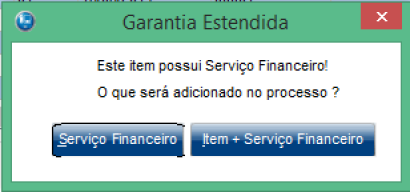
Produto | : | Microsiga Protheus® - Controle de Lojas - Frente de Lojas - Versão 12 | |||
Requisito | : | PCREQ-2274 | Data da publicação | : | 01/09/16 |
País(es) | : | Brasil | Banco(s) de Dados | : | Todos |
Disponibilizada na rotina Venda Assistida (LOJA701) e TOTVS PDV(STIPOSMAIN) a opção de Serviços Financeiros, que permite efetuar vendas de itens de Serviço Financeiro.
Melhorias disponibilizadas no Sistema:
Nesta rotina são efetuados os vínculos do produtos comuns com os serviços financeiros e com os valores. Estes são:
Regras de Serviço Financeiro
Importante
É obrigatório que a Faixa de Preço seja vinculada a um produto de venda.
Tipos de Serviços Financeiros existentes
Poderão ser configurados como (Vinculados a Produto Cobertura) ou vendidos separadamente (Avulsos), de acordo com o conteúdo do campo Vinc. Produt (MG8_TPXPRD), no caso de avulso, o Serviço Financeiro será vendido de forma independente como um produto comum, se vinculado, será apresentado para seleção no momento em que um item vinculado a ele for selecionado no Orçamento.
Importante
Grupo - LOJA871C
Grupo | LOJA871C |
Ordem | 01 |
Pergunta | Filial De ? |
Tipo | Caracter |
Tamanho | 2 |
Objeto | G |
Cons. Padrão | SM0 - Filiais |
Grupo Campos | 033 - Tamanho da Filial |
Grupo | LOJA871C |
Ordem | 02 |
Pergunta | Filial Ate ? |
Tipo | Caracter |
Tamanho | 2 |
Objeto | G |
Cons. Padrão | SM0 - Filiais |
Grupo Campos | 033 - Tamanho da Filial |
Grupo | LOJA871C |
Ordem | 03 |
Pergunta | Serviço Financeiro ? |
Tipo | Caracter |
Tamanho | 15 |
Validação | NaoVazio() .AND. ExistCpo("MG8",MV_PAR03) |
Objeto | G |
Cons. Padrão | MG8 - Serviço Financeiro |
| Grupo | LOJA871C |
| Ordem | 04 |
| Pergunta | Numero Lote? |
| Tipo | Caracter |
| Tamanho | 10 |
| Validação | NaoVazio() .AND. ExistCpo("MFH",MV_PAR04) |
| Objeto | G |
| Cons. Padrão | MFH - Cadastro de Lote |
Grupo - LOJA870E
Grupo | LOJA870E |
Ordem | 01 |
Pergunta | Fechamento? |
Tipo | Numérico |
Tamanho | 1 |
Objeto | C |
Pré Seleção | 1 |
Item 1 | 1=S.Financeiro |
Item 2 | 2=Gar.Estendida |
Grupo - LOJA870F
Grupo | LOJA870F |
Ordem | 01 |
Pergunta | Grupo de Filial de? |
Tipo | Caracter |
Tamanho | 3 |
Validação | Vazio() .Or. ExistCpo("SAU",MV_PAR01) |
Objeto | G |
Cons. Padrão | SAU - Grupo de Filiais |
Grupo | LOJA870F |
Ordem | 02 |
Pergunta | Grupo de Filial ate? |
Tipo | Caracter |
Tamanho | 3 |
Validação | Vazio() .Or. ExistCpo("SAU",MV_PAR02) |
Objeto | G |
Cons. Padrão | SAU - Grupo de Filiais |
Grupo | LOJA870F |
Ordem | 03 |
Pergunta | Filial De ? |
Tipo | Caracter |
Tamanho | 2 |
Objeto | G |
Cons. Padrão | SM0 - Filiais |
Grupo Campos | 033 - Tamanho da Filial |
Grupo | LOJA870F |
Ordem | 04 |
Pergunta | Filial Ate ? |
Tipo | Caracter |
Tamanho | 2 |
Objeto | G |
Cons. Padrão | SM0 - Filiais |
Grupo Campos | 033 - Tamanho da Filial |
Grupo | LOJA870F |
Ordem | 05 |
Pergunta | Data de venda De ? |
Tipo | Data |
Tamanho | 8 |
Objeto | G |
Grupo | LOJA870F |
Ordem | 06 |
Pergunta | Data de venda Ate? |
Tipo | Data |
Tamanho | 8 |
Objeto | G |
Grupo | LOJA870F |
Ordem | 07 |
Pergunta | Vendedor De? |
Tipo | Caracter |
Tamanho | 6 |
Objeto | G |
Cons. Padrão | SA3 - Vendedor |
Grupo | LOJA870F |
Ordem | 08 |
Pergunta | Vendedor Ate? |
Tipo | Caracter |
Tamanho | 6 |
Objeto | G |
Cons. Padrão | SA3 - Vendedor |
Grupo | LOJA870F |
Ordem | 09 |
Pergunta | Status ? |
Tipo | Numérico |
Tamanho | 1 |
Objeto | C |
Pré Seleção | 3 |
Item 1 | Faturado |
Item 2 | Cancelado |
Item 3 | Ambos |
Grupo - LOJA871H
Grupo | LOJA871H |
Ordem | 01 |
Pergunta | Numero Lote? |
Tipo | Caracter |
Tamanho | 10 |
Validação | NaoVazio() .AND. ExistCpo("MFH",MV_PAR01) |
Objeto | G |
Cons. Padrão | MFH - Cadastro de Lote |
Grupo | LOJA871H |
Ordem | 02 |
Pergunta | Serviço Financeiro ? |
Tipo | Caracter |
Tamanho | 15 |
Validação | NaoVazio() .AND. ExistCpo("MG8",MV_PAR02) |
Objeto | G |
Cons. Padrão | MG8 – Serviço Financeiro |
Grupo - LOJA870I
Grupo | LOJA870I |
Ordem | 01 |
Pergunta | Numero Lote? |
Tipo | Caracter |
Tamanho | 10 |
Validação | NaoVazio() .AND. ExistCpo("MFH",MV_PAR01) |
Objeto | G |
Cons. Padrão | MFH - Cadastro de Lote |
Grupo - LOJA871J
Grupo | LOJA871J |
Ordem | 01 |
Pergunta | Numero Lote? |
Tipo | Caracter |
Tamanho | 10 |
Validação | NaoVazio() .AND. ExistCpo("MFH",MV_PAR01) |
Objeto | G |
Cons. Padrão | MFH - Cadastro de Lote |
Criação de tabela no arquivo SX2 - Tabelas:
Chave | Nome | Modo | PYME |
MBF | Garantia por Faixa de Preço | Compartilhado | Sim |
Chave | Nome | Modo | PYME |
MBL | Itens do Orçamento (LOG SIAC) | Compartilhado | Sim |
Chave | Nome | Modo | PYME |
MFE | Cadastro de Linhas | Exclusivo | Sim |
Chave | Nome | Modo | PYME |
MFF | Cadastro de Blocos | Exclusivo | Sim |
Chave | Nome | Modo | PYME |
MFG | Cadastro de Layout | Exclusivo | Sim |
Chave | Nome | Modo | PYME |
MFH | Lotes Arquivos Gerados | Exclusivo | Sim |
Chave | Nome | Modo | PYME |
MFI | Vendas Gar. Est./Serv. Fin. | Compartilhado | Sim |
Chave | Nome | Modo | PYME |
MFO | Cadastro de Erros | Compartilhado | Sim |
Chave | Nome | Modo | PYME |
MG6 | Grupo de Layout | Compartilhado | Sim |
Chave | Nome | Modo | PYME |
MG7 | Configurador Regra Cliente | Compartilhado | Sim |
Chave | Nome | Modo | PYME |
MG8 | Cadastro de Serviço | Compartilhado | Sim |
Chave | Nome | Modo | PYME |
MG9 | Chave de Registro | Compartilhado | Sim |
Tabela 02 - Tipos de Materiais
Chave | SF |
Descrição | Serviço Financeiro |
Tabela MBF - GARANTIA POR FAIXA DE PRECO:
Campo | MBF_FILIAL |
Tipo | Caracter |
Tamanho | 2 |
Decimal | 0 |
Formato | @! |
Título | Filial |
Descrição | Codigo da Filial |
Usado | Não |
Obrigatório | Não |
Browse | Não |
Contexto | Real |
Propriedade | Alterar |
Grupo de Campos | 033 - Tamanho da Filial |
Help de Campo | Código da Filial |
Ordem | 01 |
Campo | MBF_PRDGAR |
Tipo | Caracter |
Tamanho | 30 |
Decimal | 0 |
Formato | @! |
Título | Prod. Servic |
Descrição | Produto Garantia/Servico |
Usado | Sim |
Obrigatório | Sim |
Browse | Sim |
Modo Edição | Lj980Ed() |
Val. Sistema | Lj980VlPro(1) |
Contexto | Real |
Propriedade | Alterar |
Cons. Padrão | SB1GEL - Produtos Garantia |
Gatilhos | Sim |
Grupo de Campos | 030 - Tamanho do Produto |
Help de Campo | Informar o Código do Produto do Tipo Garantia ou Servico Financeiro |
Ordem | 02 |
Campo | MBF_DESGAR |
Tipo | Caracter |
Tamanho | 30 |
Decimal | 0 |
Título | Desc Servic. |
Descrição | Descricao Prod Gar/Serv |
Usado | Sim |
Obrigatório | Sim |
Browse | Sim |
Inic. Padrão | IF(!EMPTY(M->MBF_PRDGAR), Posicione("SB1", 1, xFilial("SB1") + M->MBF_PRDGAR, "B1_DESC"),"") |
Contexto | Virtual |
Propriedade | Visualizar |
Inic. Browse | Posicione("SB1", 1, xFilial("SB1") + MBF->MBF_PRDGAR, "B1_DESC") |
Help de Campo | Exibição da descrição do produto do tipo Garantia ou Serviço Financeiro |
Ordem | 03 |
Campo | MBF_PRODPR |
Tipo | Caracter |
Tamanho | 30 |
Decimal | 0 |
Formato | @! |
Título | Cod. Produto |
Descrição | Codigo do Produto |
Usado | Sim |
Obrigatório | Não |
Browse | Sim |
Modo Edição | Lj980Ed() |
Val. Sistema | Lj980VlPro(2) |
Cons. Padrão | SB1NGL - Produtos nao Garan |
Gatilhos | Sim |
Grupo de Campos | 030 - Tamanho do Produto |
Help de Campo | Informar o código do produto para o qual a faixa é válida |
Ordem | 04 |
Campo | MBF_DESPRD |
Tipo | Caracter |
Tamanho | 40 |
Decimal | 0 |
Título | Desc.Prod |
Descrição | Descricao do Produto |
Usado | Sim |
Obrigatório | Não |
Browse | Sim |
Inic. Padrão | IF(!EMPTY(M->MBF_PRODPR), Posicione("SB1", 1, xFilial("SB1") + M->MBF_PRODPR, "B1_DESC"),"") |
Contexto | Virtual |
Propriedade | Visualizar |
Inic. Browse | Posicione("SB1", 1, xFilial("SB1") + MBF->MBF_PRODPR, "B1_DESC") |
Help de Campo | Exibe a descrição do produto associado a faixa de preço |
Ordem | 05 |
Campo | MBF_GRUPO |
Tipo | Caracter |
Tamanho | 4 |
Decimal | 0 |
Formato | @! |
Título | Grupo Prod |
Descrição | Grupo do Produto |
Usado | Sim |
Obrigatório | Não |
Browse | Sim |
Modo Edição | Lj980Ed() |
Val. Sistema | ExistCpo("SBM", M->MBF_GRUPO) .AND. ExistChav("MBF", M->MBF_PRDGAR + M->MBF_PRODPR + M->MBF_GRUPO) |
Contexto | Real |
Propriedade | Alterar |
Cons. Padrão | SBM - Grupo |
Gatilhos | Sim |
Help de Campo | Informar o grupo do produto para o qual a faixa é válida |
Ordem | 06 |
Campo | MBF_DESGR |
Tipo | Caracter |
Tamanho | 30 |
Decimal | 0 |
Título | Desc Grupo |
Descrição | Descricao do Grupo |
Usado | Sim |
Obrigatório | Não |
Browse | Sim |
Inic. Padrão | IF(!EMPTY(M->MBF_GRUPO),Posicione("SBM", 1, xFilial("SBM") + M->MBF_GRUPO, "BM_DESC"),"") |
Contexto | Virtual |
Propriedade | Visualizar |
Inic. Browse | Posicione("SBM", 1, xFilial("SBM") + MBF->MBF_GRUPO, "BM_DESC") |
Help de Campo | Informe a descrição do grupo associado à faixa de preço |
Ordem | 07 |
Campo | MBF_CODIGO |
Tipo | Caracter |
Tamanho | 15 |
Decimal | 0 |
Título | Codigo |
Descrição | Codigo da Faixa |
Usado | Sim |
Obrigatório | Sim |
Browse | Sim |
Inic. Padrão | GETSX8NUM("MBF", "MBF_CODIGO") |
Contexto | Real |
Propriedade | Visualizar |
Help de Campo | Informar o codigo da faixa de preço |
Ordem | 08 |
Campo | MBF_DTINI |
Tipo | Data |
Tamanho | 8 |
Decimal | 0 |
Título | Dt Ini Vigen |
Descrição | Dt Inicial da vigencia |
Usado | Sim |
Obrigatório | Sim |
Browse | Sim |
Inic. Padrão | DDATABASE |
Val. Sistema | M->MBF_DTINI >= dDataBase |
Contexto | Real |
Propriedade | Alterar |
| Help de Campo | Informe a data inicial da vigência da Faixa de Preço |
Ordem | 09 |
Campo | MBF_DTFIM |
Tipo | Data |
Tamanho | 8 |
Decimal | 0 |
Título | Dt Fim Vigen |
Descrição | Data fim da vigencia |
Usado | Sim |
Obrigatório | Sim |
Browse | Sim |
Val. Sistema | M->MBF_DTFIM >= M->MBF_DTINI |
Contexto | Real |
Propriedade | Alterar |
| Help de Campo | Informe a data final da vigência da Faixa de Preço |
Ordem | 10 |
Campo | MBF_TPPREC |
Tipo | Caracter |
Tamanho | 15 |
Decimal | 0 |
Título | Tipo Precifi |
Descrição | Tipo de Precificacao |
Usado | Sim |
Obrigatório | Não |
Browse | Sim |
| Inic. Padrão | IF(INCLUI,"", IF(POSICIONE("MG8", 2, XFILIAL("MG8") + MBF_PRDGAR, "MG8_TPPREC") == "1", "FAIXA DE PRECO", "PRECO FIXO")) |
Contexto | Real |
Propriedade | Alterar |
| Help de Campo | Informar o Tipo de Precificação |
Ordem | 11 |
Tabela MBL - Itens do Orcamento (LOG SIAC):
Campo | MBL_FILIAL |
Tipo | Caracter |
Tamanho | 2 |
Decimal | 0 |
Formato | @! |
Título | Filial |
Descrição | Codigo da Filial |
Usado | Não |
Obrigatório | Não |
Browse | Não |
Contexto | Real |
Propriedade | Alterar |
Grupo de Campos | 033 - Tamanho da Filial |
Help de Campo | Codigo da Filial no Sistema. |
Ordem | 01 |
Campo | MBL_NUM |
Tipo | Caracter |
Tamanho | 6 |
Decimal | 0 |
Formato | @! |
Título | No Orcamento |
Descrição | Numero do Orcamento |
Usado | Não |
Obrigatório | Não |
Browse | Não |
Help de Campo | Numero do Orcamento (utilizado na Integracao com SIAC-Itautec). |
Ordem | 02 |
Campo | MBL_ITEM |
Tipo | Caracter |
Tamanho | 5 |
Decimal | 0 |
Formato | 99999 |
Título | Item |
Descrição | Item da Faixa |
Usado | Sim |
Obrigatório | Sim |
Browse | Sim |
Contexto | Real |
Propriedade | Visualizar |
Help de Campo | Item do Orcamento. Utilizado na Integração com Sistema SIAC-Itautec. |
Ordem | 03 |
Campo | MBL_PRODUT |
Tipo | Caracter |
Tamanho | 30 |
Decimal | 0 |
Formato | @! |
Título | Cod. Produto |
Descrição | Codigo do Produto |
Usado | Não |
Obrigatório | Não |
Browse | Não |
Grupo de Campos | 030 - Tamanho do Produto |
Help de Campo | Codigo do Produto. Utilizado na integração com Sistema SIAC-Itautec. |
Ordem | 04 |
Campo | MBL_CODIGO |
Tipo | Caracter |
Tamanho | 15 |
Decimal | 0 |
Título | Codigo |
Descrição | Codigo da Faixa |
Usado | Sim |
Obrigatório | Sim |
Browse | Não |
Inic. Padrão | IF(EMPTY(M->MBL_CODIGO), M->MBF_CODIGO, '') |
Contexto | Real |
Propriedade | Visualizar |
Help de Campo | Informar o codigo da faixa de preço |
Ordem | 05 |
Campo | MBL_VLINI |
Tipo | Numérico |
Tamanho | 14 |
Decimal | 2 |
Formato | @E 99,999,999,999.99 |
Título | Faixa de |
Descrição | Faixa de |
Usado | Sim |
Obrigatório | Sim |
Browse | Sim |
Inic. Padrão | LJ980IVLIN() |
Val. Sistema | Positivo() .AND. LJ980IT() |
Contexto | Real |
Propriedade | Alterar |
Help de Campo | Informar a faixa inicial para o valor da garantia estendida ou serviço financeiro |
Ordem | 06 |
Campo | MBL_VLFIM |
Tipo | Numérico |
Tamanho | 14 |
Decimal | 2 |
Formato | @E 99,999,999,999.99 |
Título | Faixa Ate |
Descrição | Faixa Ate |
Usado | Sim |
Obrigatório | Sim |
Browse | Sim |
Val. Sistema | Positivo() .AND. LJ980IT() |
Contexto | Real |
Propriedade | Alterar |
Help de Campo | Informar a faixa final para o valor da garantia estendida ou serviço financeiro |
Ordem | 07 |
Campo | MBL_VALOR |
Tipo | Numérico |
Tamanho | 14 |
Decimal | 2 |
Formato | @E 99,999,999,999.99 |
Título | Valor Servic |
Descrição | Valor Garantia/Serv. Fin. |
Usado | Sim |
Obrigatório | Sim |
Browse | Sim |
Val. Sistema | Positivo() |
Contexto | Real |
Propriedade | Alterar |
Help de Campo | Informar o valor da garantia estendida ou serviço financeiro |
Ordem | 08 |
Campo | MBL_CUSTO |
Tipo | Numérico |
Tamanho | 12 |
Decimal | 2 |
Formato | @E 999,999,999.99 |
Título | Custo Servic |
Descrição | Custo Garantia/Serv.Fin. |
Usado | Sim |
Obrigatório | Não |
Browse | Não |
Val. Sistema | Positivo() |
Contexto | Real |
Propriedade | Alterar |
| Help de Campo | Informar o custo da garantia estendida ou serviço financeiro |
Ordem | 09 |
Tabela MFE - Cadastro de Linhas:
Campo | MFE_FILIAL |
Tipo | Caracter |
Tamanho | 2 |
Decimal | 0 |
Formato | @! |
Título | Filial |
Descrição | Filial do Sistema |
Usado | Não |
Obrigatório | Não |
Browse | Não |
Contexto | Real |
Propriedade | Alterar |
Grupo de Campos | 033 - Tamanho da Filial |
Help de Campo | Filial do Sistema |
Ordem | 01 |
Campo | MFE_CODIGO |
Tipo | Caracter |
Tamanho | 6 |
Decimal | 0 |
Formato | @! |
Título | Codigo Linha |
Descrição | Codigo Linha |
Usado | Sim |
Obrigatório | Sim |
Browse | Sim |
Modo Edição | INCLUI |
Inic. Padrão | GetSXENum("MFE", "MFE_CODIGO") |
Contexto | Real |
Propriedade | Visualizar |
| Help de Campo | Codigo sequencial do cadastro. |
Ordem | 02 |
Campo | MFE_DESCRI |
Tipo | Caracter |
Tamanho | 40 |
Decimal | 0 |
Formato | @! |
Título | Descricao |
Descrição | Descricao da linha |
Usado | Sim |
Obrigatório | Sim |
Browse | Sim |
Modo Edição | INCLUI |
Contexto | Real |
Propriedade | Alterar |
| Help de Campo | Descrição da linha. |
Ordem | 03 |
Campo | MFE_TIPO |
Tipo | Caracter |
Tamanho | 1 |
Decimal | 0 |
Formato | @! |
Título | Tipo Linha |
Descrição | Tipo Linha |
Usado | Sim |
Obrigatório | Sim |
Browse | Sim |
Opções | 1=Cabecalho; 2=Registro; 3=Rodape |
Modo Edição | INCLUI |
Val. Sistema | Pertence("123") |
Contexto | Real |
Propriedade | Alterar |
| Help de Campo | Informe o tipo do cadastro : 1 = Cabeçalho ; 2 = Registro ; 3 = Rodapé. |
Ordem | 04 |
Campo | MFE_CARACT |
Tipo | Caracter |
Tamanho | 1 |
Decimal | 0 |
Título | Caracter Sep |
Descrição | Caracter Separador |
Usado | Sim |
Obrigatório | Não |
Browse | Não |
Contexto | Real |
Propriedade | Alterar |
| Help de Campo | Caracter delimitador para gerar o arquivo texto. |
Ordem | 05 |
Campo | MFE_ITEM |
Tipo | Caracter |
Tamanho | 3 |
Decimal | 0 |
Formato | @! |
Título | Item Linha |
Descrição | Item da Linha |
Usado | Sim |
Obrigatório | Sim |
Browse | Sim |
Contexto | Real |
Propriedade | Visualizar |
| Help de Campo | Item da linha |
Ordem | 06 |
Campo | MFE_COLINI |
Tipo | Numérico |
Tamanho | 9 |
Decimal | 0 |
Formato | @R 999999999 |
Título | Coluna Inici |
Descrição | Coluna Inicial |
Usado | Sim |
Obrigatório | Sim |
Browse | Não |
Inic. Padrão | Lj870IVlIn() |
Val. Sistema | Positivo() |
Contexto | Real |
Propriedade | Visualizar |
| Help de Campo | Coluna Inicial |
Ordem | 07 |
Campo | MFE_COLFIN |
Tipo | Numérico |
Tamanho | 9 |
Decimal | 0 |
Formato | @E 999999999 |
Título | Coluna Final |
Descrição | Coluna Final |
Usado | Sim |
Obrigatório | Sim |
Browse | Não |
Val. Sistema | Positivo() .AND. FWFLDGET("MFE_COLINI") < FWFLDGET("MFE_COLFIN") |
Contexto | Real |
Propriedade | Alterar |
| Help de Campo | Coluna Final |
Ordem | 08 |
Campo | MFE_ALIAS |
Tipo | Caracter |
Tamanho | 3 |
Decimal | 0 |
Formato | @! |
Título | Alias |
Descrição | Alias da Tabela |
Usado | Sim |
Obrigatório | Não |
Browse | Não |
Val. Sistema | MFEVldCpo("MFE_ALIAS") |
Contexto | Real |
Propriedade | Alterar |
Cons. Padrão | SX2PAD - Tabelas do Sistema |
| Help de Campo | Informe a tabela que deseja visualizar no Campo MFE_CAMPO |
Ordem | 09 |
Campo | MFE_CAMPO |
Tipo | Caracter |
Tamanho | 10 |
Decimal | 0 |
Título | Campo |
Descrição | Campo da Tabela |
Usado | Sim |
Obrigatório | Não |
Browse | Não |
Val. Sistema | MFEVldCpo("MFE_CAMPO") |
Contexto | Real |
Propriedade | Alterar |
Cons. Padrão | SX3MFE - Campos do Sistema |
| Help de Campo | Informe o Campo que irá ser extraído a informação para o arquivo texto. |
Ordem | 10 |
Campo | MFE_DCRCPO |
Tipo | Caracter |
Tamanho | 20 |
Decimal | 0 |
Título | Desc Campo |
Descrição | Descricao do Campo |
Usado | Sim |
Obrigatório | Não |
Browse | Não |
Contexto | Real |
Propriedade | Alterar |
| Help de Campo | Descrição do campo da linha |
Ordem | 11 |
Campo | MFE_CHAVE |
Tipo | Caracter |
Tamanho | 1 |
Decimal | 0 |
Formato | @! |
Título | Campo Chave |
Descrição | Campo Chave |
Usado | Sim |
Obrigatório | Não |
Browse | Sim |
Opções | 1=Sim; 2=Nao |
Inic. Padrão | "2" |
Val. Sistema | MFEVldCpo("MFE_CHAVE") |
Contexto | Real |
Propriedade | Alterar |
| Help de Campo | Campo Chave para o arquivo texto. Obrigatório informar para o cadatros do tipo registro, apenas um campo é chave no cadastro de linhas do tipo registro. |
Ordem | 12 |
Campo | MFE_IDERRO |
Tipo | Caracter |
Tamanho | 1 |
Decimal | 0 |
Formato | @! |
Título | Chave Retorn |
Descrição | Chave Retorno |
Usado | Sim |
Obrigatório | Não |
Browse | Não |
Opções | 1=Sim; 2=Nao |
Inic. Padrão | "2" |
Contexto | Real |
Propriedade | Alterar |
| Help de Campo | Chave Retorno do arquivo texto. |
Ordem | 13 |
Campo | MFE_FORMUL |
Tipo | Caracter |
Tamanho | 40 |
Decimal | 0 |
Título | Formula |
Descrição | Formula |
Usado | Sim |
Obrigatório | Não |
Browse | Sim |
Val. Sistema | MFEVldCpo("MFE_FORMUL") |
Contexto | Real |
Propriedade | Alterar |
| Help de Campo | Campo Formula, é possivel efetuar formulas Protheus e chamadas de Funções. |
Ordem | 14 |
Campo | MFE_RETSEP |
Tipo | Caracter |
Tamanho | 1 |
Decimal | 0 |
Formato | @! |
Título | C.Sep Retorn |
Descrição | C.Sep Retorno |
Usado | Sim |
Obrigatório | Não |
Browse | Não |
Contexto | Real |
Propriedade | Alterar |
| Help de Campo | Caracter separador de retorno do arquivo texto. |
Ordem | 15 |
Tabela MFF - Cadastro de Blocos:
Campo | MFF_FILIAL |
Tipo | Caracter |
Tamanho | 2 |
Decimal | 0 |
Formato | @! |
Título | Filial |
Descrição | Filial do Sistema |
Usado | Não |
Obrigatório | Não |
Browse | Não |
Contexto | Real |
Propriedade | Alterar |
Grupo de Campos | 033 - Tamanho da Filial |
| Help de Campo | Filial do Sistema |
Ordem | 01 |
Campo | MFF_CODIGO |
Tipo | Caracter |
Tamanho | 6 |
Decimal | 0 |
Título | Codigo |
Descrição | Codigo do Bloco |
Usado | Sim |
Obrigatório | Sim |
Browse | Sim |
Inic. Padrão | GetSXENum("MFF", "MFF_CODIGO") |
Contexto | Real |
Propriedade | Visualizar |
| Help de Campo | Codigo sequencial do cadastro. |
Ordem | 02 |
Campo | MFF_DESCRI |
Tipo | Caracter |
Tamanho | 40 |
Decimal | 0 |
Título | Descricao |
Descrição | Descricao do bloco |
Usado | Sim |
Obrigatório | Sim |
Browse | Sim |
Modo Edição | INCLUI |
Contexto | Real |
Propriedade | Alterar |
| Help de Campo | Descrição do bloco. |
Ordem | 03 |
Campo | MFF_CABECA |
Tipo | Caracter |
Tamanho | 6 |
Decimal | 0 |
Título | Cod. Cabeca |
Descrição | Codigo do cabecalho |
Usado | Sim |
Obrigatório | Não |
Browse | Sim |
Val. Sistema | ExistCPO("MFE", M->MFF_CABECA) |
Contexto | Real |
Propriedade | Alterar |
Cons. Padrão | MFE01 - Cadastro de Linhas |
| Help de Campo | Informar a Linha cadastrada como CABEÇALHO . |
Ordem | 04 |
Campo | MFF_REGIST |
Tipo | Caracter |
Tamanho | 6 |
Decimal | 0 |
Título | Cod. Regist |
Descrição | Codigo do registro |
Usado | Sim |
Obrigatório | Sim |
Browse | Sim |
Val. Sistema | ExistCPO("MFE", M->MFF_REGIST) |
Contexto | Real |
Propriedade | Alterar |
Cons. Padrão | MFE02 - Cadastro de Linhas |
| Help de Campo | Informar a Linha cadastrada como REGISTRO . |
Ordem | 05 |
Campo | MFF_RODAPE |
Tipo | Caracter |
Tamanho | 6 |
Decimal | 0 |
Título | Cod.Rodape |
Descrição | Codigo do rodape |
Usado | Sim |
Obrigatório | Não |
Browse | Sim |
Val. Sistema | ExistCPO("MFE", M->MFF_RODAPE) |
Contexto | Real |
Propriedade | Alterar |
Cons. Padrão | MFE03 - Cadastro de Linhas |
| Help de Campo | Informar a Linha cadastrada como RODAPÉ . |
Ordem | 06 |
Tabela MFG - CADASTRO DE LAYOUT:
Campo | MFG_FILIAL |
Tipo | Caracter |
Tamanho | 2 |
Decimal | 0 |
Formato | @! |
Título | Filial |
Descrição | Filial do Sistema |
Usado | Não |
Obrigatório | Não |
Browse | Não |
Contexto | Real |
Propriedade | Alterar |
Grupo de Campos | 033 - Tamanho da Filial |
| Help de Campo | Filial do Sistema |
Ordem | 01 |
Campo | MFG_CODIGO |
Tipo | Caracter |
Tamanho | 6 |
Decimal | 0 |
Título | Codigo |
Descrição | Codigo do layout |
Usado | Sim |
Obrigatório | Sim |
Browse | Sim |
Inic. Padrão | GetSXENum("MFG", "MFG_CODIGO") |
Contexto | Real |
Propriedade | Visualizar |
| Help de Campo | Codigo sequencial do cadastro. |
Ordem | 02 |
Campo | MFG_DESCRI |
Tipo | Caracter |
Tamanho | 40 |
Decimal | 0 |
Título | Descricao |
Descrição | Descricao do layout |
Usado | Sim |
Obrigatório | Sim |
Browse | Sim |
Modo Edição | INCLUI |
Contexto | Real |
Propriedade | Alterar |
| Help de Campo | Descrição do Layout. |
Ordem | 03 |
Campo | MFG_CODBLO |
Tipo | Caracter |
Tamanho | 6 |
Decimal | 0 |
Título | Cod. Bloco |
Descrição | Codigo do Bloco |
Usado | Sim |
Obrigatório | Sim |
Browse | Sim |
Val. Sistema | ExistCPO("MFF", M->MFG_CODBLO) |
Contexto | Real |
Propriedade | Alterar |
Cons. Padrão | MFF01 - CADASTRO DE BLOCOS |
| Help de Campo | Codigo do bloco que será vinculado ao layout. |
Ordem | 04 |
Campo | MFG_TIPLAY |
Tipo | Caracter |
Tamanho | 1 |
Decimal | 0 |
Título | Tipo |
Descrição | Tipo |
Usado | Sim |
Obrigatório | Não |
Browse | Sim |
| Opções | 1=Exporta;2=Importa |
| Inicializador Padrão | '1' |
Val. Sistema | Pertence("12") |
Contexto | Real |
Propriedade | Alterar |
| Help de Campo | Tipo de Layout. |
Ordem | 05 |
Tabela MFH - LOTES ARQUIVOS GERADOS:
Campo | MFH_FILIAL |
Tipo | Caracter |
Tamanho | 2 |
Decimal | 0 |
Formato | @! |
Título | Filial |
Descrição | Filial do Sistema |
Usado | Não |
Obrigatório | Não |
Browse | Não |
Contexto | Real |
Propriedade | Alterar |
Grupo de Campos | 033 - Tamanho da Filial |
| Help de Campo | Filial do Sistema |
Ordem | 01 |
Campo | MFH_LOTE |
Tipo | Caracter |
Tamanho | 10 |
Decimal | 0 |
Título | Numero lote |
Descrição | Numero lote |
Usado | Sim |
Obrigatório | Sim |
Browse | Sim |
Modo Edição | INCLUI |
Inic. Padrão | GetSXENum("MFH", "MFH_LOTE") |
Contexto | Real |
Propriedade | Alterar |
| Help de Campo | Codigo sequencial do cadastro. |
Ordem | 02 |
Campo | MFH_DESCRI |
Tipo | Caracter |
Tamanho | 40 |
Decimal | 0 |
Título | Descricao |
Descrição | Descricao do lote |
Usado | Sim |
Obrigatório | Sim |
Browse | Sim |
Modo Edição | INCLUI |
Contexto | Real |
Propriedade | Alterar |
| Help de Campo | Descrição do Lote. |
Ordem | 03 |
Campo | MFH_DTINI |
Tipo | Data |
Tamanho | 8 |
Decimal | 0 |
Título | Dt Vend De |
Descrição | Data de venda De |
Usado | Sim |
Obrigatório | Sim |
Browse | Sim |
Contexto | Real |
Propriedade | Alterar |
| Help de Campo | Data Inicial do Lote para processamento do arquivo. |
Ordem | 04 |
Campo | MFH_DTFIM |
Tipo | Data |
Tamanho | 8 |
Decimal | 0 |
Título | Dt Vend ate |
Descrição | Data de venda ate |
Usado | Sim |
Obrigatório | Sim |
Browse | Sim |
| Val. Sistema | M->MFH_DTFIM >= M->MFH_DTINI |
Contexto | Real |
Propriedade | Alterar |
| Help de Campo | Data Final do Lote para processamento do arquivo. |
Ordem | 05 |
Tabela MFI - VENDAS DE GARANTIA ESTENDIDA E SERVIÇOS FINANCEIROS:
Campo | MFI_FILIAL |
Tipo | Caracter |
Tamanho | 2 |
Decimal | 0 |
Formato | @! |
Título | Filial |
Descrição | Filial do Sistema |
Usado | Não |
Obrigatório | Não |
Browse | Não |
Grupo de Campos | 033 - Tamanho da Filial |
| Help de Campo | Filial do Sistema |
Ordem | 01 |
Campo | MFI_CODIGO |
Tipo | Caracter |
Tamanho | 10 |
Decimal | 0 |
Formato | @! |
Título | Codigo |
Descrição | Codigo do registro |
Usado | Sim |
Obrigatório | Sim |
Browse | Não |
Contexto | Real |
Propriedade | Visualizar |
| Help de Campo | Codigo do Registro |
Ordem | 02 |
Campo | MFI_FILORI |
Tipo | Caracter |
Tamanho | 2 |
Decimal | 0 |
Formato | @! |
Título | Filial Ori. |
Descrição | Filial Origem |
Usado | Sim |
Obrigatório | Não |
Browse | Sim |
Contexto | Real |
Propriedade | Visualizar |
Grupo de Campos | 033 - Tamanho da Filial |
| Help de Campo | Filial de Origem da venda |
Ordem | 03 |
Campo | MFI_NUM |
Tipo | Caracter |
Tamanho | 6 |
Decimal | 0 |
Formato | @! |
Título | No Orcamento |
Descrição | Numero do Orcamento |
Usado | Sim |
Obrigatório | Sim |
Browse | Sim |
Contexto | Real |
Propriedade | Visualizar |
| Help de Campo | Numero do orçamento |
Ordem | 04 |
Campo | MFI_ITEM |
Tipo | Caracter |
Tamanho | 2 |
Decimal | 0 |
Formato | @! |
Título | Numero Item |
Descrição | Numero Item |
Usado | Sim |
Obrigatório | Não |
Browse | Sim |
Contexto | Real |
Propriedade | Visualizar |
| Help de Campo | Item do orçamento |
Ordem | 05 |
Campo | MFI_PRODUT |
Tipo | Caracter |
Tamanho | 30 |
Decimal | 0 |
Formato | @! |
Título | Cod. Produto |
Descrição | Codigo do Produto |
Usado | Sim |
Obrigatório | Não |
Browse | Sim |
Contexto | Real |
Propriedade | Alterar |
Grupo de Campos | 030 - Tamanho do Produto |
| Help de Campo | Produto do orçamento |
Ordem | 06 |
Campo | MFI_DESCRI |
Tipo | Caracter |
Tamanho | 30 |
Decimal | 0 |
Formato | @! |
Título | Descricao |
Descrição | Descricao do produto |
Usado | Sim |
Obrigatório | Não |
Browse | Sim |
Contexto | Real |
Propriedade | Visualizar |
| Help de Campo | Descrição do produto |
Ordem | 07 |
Campo | MFI_QUANT |
Tipo | Numérico |
Tamanho | 8 |
Decimal | 2 |
Formato | @E 99,999.99 |
Título | Quantidade |
Descrição | Quantidade |
Usado | Sim |
Obrigatório | Não |
Browse | Sim |
Contexto | Real |
Propriedade | Visualizar |
| Help de Campo | Quantidade Vendida |
Ordem | 08 |
Campo | MFI_VRUNIT |
Tipo | Numérico |
Tamanho | 14 |
Decimal | 2 |
Formato | @E 99,999,999,999.99 |
Título | Preco Unit. |
Descrição | Preco Unitario |
Usado | Sim |
Obrigatório | Não |
Browse | Sim |
Contexto | Real |
Propriedade | Visualizar |
| Help de Campo | Valor unitario do produto |
Ordem | 09 |
Campo | MFI_VLRITE |
Tipo | Numérico |
Tamanho | 14 |
Decimal | 2 |
Formato | @E 99,999,999,999.99 |
Título | Vlr.Item |
Descrição | Valor do Item |
Usado | Sim |
Obrigatório | Não |
Browse | Sim |
Contexto | Real |
Propriedade | Visualizar |
| Help de Campo | Valor do item |
Ordem | 10 |
Campo | MFI_VALALT |
Tipo | Numérico |
Tamanho | 14 |
Decimal | 2 |
Formato | @E 99,999,999,999.99 |
Título | Valor Alter |
Descrição | Valor Alterado |
Usado | Sim |
Obrigatório | Não |
Browse | Sim |
Contexto | Real |
Propriedade | Alterar |
| Help de Campo | Valor total alterado da garantia estendida. |
Ordem | 11 |
Campo | MFI_GARANT |
Tipo | Caracter |
Tamanho | 30 |
Decimal | 0 |
Formato | @! |
Título | Garantia |
Descrição | Garantia Estendida |
Usado | Sim |
Obrigatório | Não |
Browse | Sim |
Contexto | Real |
Propriedade | Visualizar |
Grupo de Campos | 030 - Tamanho do Produto |
| Help de Campo | Codigo do produto garantia |
Ordem | 12 |
Campo | MFI_CLIENT |
Tipo | Caracter |
Tamanho | 8 |
Decimal | 0 |
Formato | @! |
Título | Cliente |
Descrição | Codigo do Cliente |
Usado | Sim |
Obrigatório | Não |
Browse | Não |
Contexto | Real |
Propriedade | Visualizar |
Grupo de Campos | 001 - Codigo Cliente/Fornecedor |
| Help de Campo | Cliente do orçamento |
Ordem | 13 |
Campo | MFI_LOJA |
Tipo | Caracter |
Tamanho | 4 |
Decimal | 0 |
Formato | @! |
Título | Loja Cliente |
Descrição | Loja Cliente |
Usado | Sim |
Obrigatório | Não |
Browse | Não |
Contexto | Real |
Propriedade | Visualizar |
Grupo de Campos | 002 - Loja Cliente/Fornecedor |
| Help de Campo | Loja Cliente do orçamento |
Ordem | 14 |
Campo | MFI_SITGAR |
Tipo | Caracter |
Tamanho | 2 |
Decimal | 0 |
Formato | @! |
Título | Status GE/SF |
Descrição | Status Garantia/Serv.Fin. |
Usado | Sim |
Obrigatório | Não |
Browse | Não |
Opções | 01=Enviado; 02=Ok; 03=ErroVend.; 04=Pendente; 05=Env.Canc.; 06=Ok Canc.; 07=ErroCanc; 08=Pend.Canc |
Contexto | Real |
Propriedade | Visualizar |
| Help de Campo | Status da garantia 01=Enviado;02=Ok;03=ErroVend.;04=Pendente;05=Env.Canc.;06=Ok Canc.;07=ErroCanc;08=Pend.Canc |
Ordem | 15 |
Campo | MFI_NUMLOT |
Tipo | Caracter |
Tamanho | 10 |
Decimal | 0 |
Formato | @! |
Título | Num. Lote |
Descrição | Numero lote |
Usado | Sim |
Obrigatório | Não |
Browse | Sim |
Contexto | Real |
Propriedade | Visualizar |
| Help de Campo | Numero do lote gerado |
Ordem | 16 |
Campo | MFI_NSERIE |
Tipo | Caracter |
Tamanho | 20 |
Decimal | 0 |
Formato | @! |
Título | Numero Serie |
Descrição | N.de serie do produto |
Usado | Sim |
Obrigatório | Não |
Browse | Não |
Contexto | Real |
Propriedade | Visualizar |
| Help de Campo | Numero de serie do produto |
Ordem | 17 |
Campo | MFI_DOC |
Tipo | Caracter |
Tamanho | 9 |
Decimal | 0 |
Formato | @! |
Título | Nota NF |
Descrição | Numero da Nota Fiscal |
Usado | Sim |
Obrigatório | Não |
Browse | Não |
Contexto | Real |
Propriedade | Visualizar |
Grupo de Campos | 018 - Documento de entrada/saída |
| Help de Campo | Numero do documento |
Ordem | 18 |
Campo | MFI_SERIE |
Tipo | Caracter |
Tamanho | 3 |
Decimal | 0 |
Formato | @! |
Título | Serie NF |
Descrição | Serie da Nota Fiscal |
Usado | Sim |
Obrigatório | Não |
Browse | Não |
Contexto | Real |
Propriedade | Visualizar |
| Help de Campo | Numero de serie do documento |
Ordem | 19 |
Campo | MFI_EMISSA |
Tipo | Data |
Tamanho | 8 |
Decimal | 0 |
Título | Dt Emissao |
Descrição | Data de Emissao da venda |
Usado | Sim |
Obrigatório | Não |
Browse | Não |
Contexto | Real |
Propriedade | Visualizar |
| Help de Campo | Data de emissao do orçamento |
Ordem | 20 |
Campo | MFI_DTVIGE |
Tipo | Data |
Tamanho | 8 |
Decimal | 0 |
Título | Dt Vigencia |
Descrição | Dt Ini. Vigencia GE/SF |
Usado | Sim |
Obrigatório | Não |
Browse | Não |
Contexto | Real |
Propriedade | Alterar |
| Help de Campo | Data inicial de vigencia da garantia fabrica/estendida |
Ordem | 21 |
Campo | MFI_FIMVIG |
Tipo | Data |
Tamanho | 8 |
Decimal | 0 |
Título | Fim Vigencia |
Descrição | Fim da vigencia GE/SF |
Usado | Sim |
Obrigatório | Não |
Browse | Não |
Contexto | Real |
Propriedade | Alterar |
| Help de Campo | Data final de vigencia da garantia fabrica/estendida |
Ordem | 22 |
Campo | MFI_DTLOTE |
Tipo | Data |
Tamanho | 8 |
Decimal | 0 |
Título | Dt Emis. Lot |
Descrição | Data Emissao do Lote |
Usado | Sim |
Obrigatório | Não |
Browse | Não |
Contexto | Real |
Propriedade | Visualizar |
| Help de Campo | Data de emissao do lote. |
Ordem | 23 |
Campo | MFI_COND |
Tipo | Numérico |
Tamanho | 3 |
Decimal | 0 |
Formato | 999 |
Título | Cond. Pagto. |
Descrição | Condicao de Pagamento |
Usado | Sim |
Obrigatório | Não |
Browse | Não |
Contexto | Real |
Propriedade | Visualizar |
| Help de Campo | Condição de pagamento. |
Ordem | 24 |
Campo | MFI_PARCEL |
Tipo | Caracter |
Tamanho | 1 |
Decimal | 0 |
Formato | @! |
Título | Parcela |
Descrição | Parcela do Titulo |
Usado | Sim |
Obrigatório | Não |
Browse | Não |
Contexto | Real |
Propriedade | Visualizar |
| Help de Campo | Parcela do titulo provisorio financeiro |
Ordem | 25 |
Campo | MFI_TIPO |
Tipo | Caracter |
Tamanho | 3 |
Decimal | 0 |
Formato | @! |
Título | Tipo |
Descrição | Tipo do titulo |
Usado | Sim |
Obrigatório | Não |
Browse | Não |
Contexto | Real |
Propriedade | Visualizar |
| Help de Campo | Tipo do titulo provisorio financeiro |
Ordem | 26 |
Campo | MFI_TITULO |
Tipo | Caracter |
Tamanho | 9 |
Decimal | 0 |
Formato | @! |
Título | No.Titulo |
Descrição | No.do titulo financeiro |
Usado | Sim |
Obrigatório | Não |
Browse | Não |
Contexto | Real |
Propriedade | Visualizar |
| Help de Campo | Titulo do provisorio financeiro |
Ordem | 27 |
Campo | MFI_PREFIX |
Tipo | Caracter |
Tamanho | 3 |
Decimal | 0 |
Formato | @! |
Título | Prefixo |
Descrição | Prefixo do titulo |
Usado | Sim |
Obrigatório | Não |
Browse | Não |
Contexto | Real |
Propriedade | Visualizar |
| Help de Campo | Prefixo do titulo do provisorio financeiro |
Ordem | 28 |
Campo | MFI_DIAGAR |
Tipo | Numérico |
Tamanho | 5 |
Decimal | 0 |
Formato | @R 99999 |
Título | Dias Garanti |
Descrição | Dias de Garantia |
Usado | Sim |
Obrigatório | Não |
Browse | Não |
Contexto | Real |
Propriedade | Alterar |
| Help de Campo | Quantidade de dias da garantia |
Ordem | 29 |
Campo | MFI_ADMIN |
Tipo | Caracter |
Tamanho | 3 |
Decimal | 0 |
Formato | @! |
Título | Adm. Financ. |
Descrição | Administradora Financeira |
Usado | Sim |
Obrigatório | Não |
Browse | Não |
Contexto | Real |
Propriedade | Visualizar |
| Help de Campo | Administradora financeira |
Ordem | 30 |
Campo | MFI_PEDIDO |
Tipo | Caracter |
Tamanho | 6 |
Decimal | 0 |
Formato | @! |
Título | Pedido Ven. |
Descrição | Pedido de Venda |
Usado | Sim |
Obrigatório | Não |
Browse | Não |
Contexto | Real |
Propriedade | Visualizar |
| Help de Campo | Pedido de Venda serviço faturamento |
Ordem | 31 |
Campo | MFI_CUSTO |
Tipo | Numérico |
Tamanho | 9 |
Decimal | 2 |
Formato | @E 999,999.99 |
Título | Custo GE/SF |
Descrição | Custo Garantia/Serv. Fin. |
Usado | Sim |
Obrigatório | Não |
Browse | Não |
Contexto | Real |
Propriedade | Alterar |
| Help de Campo | Custo da garantia |
Ordem | 32 |
Campo | MFI_CODINT |
Tipo | Caracter |
Tamanho | 20 |
Decimal | 0 |
Formato | @1 |
Título | Cod.Prod.Seg |
Descrição | Codigo Produto Seguradora |
Usado | Sim |
Obrigatório | Não |
Browse | Não |
Contexto | Real |
Propriedade | Alterar |
| Help de Campo | Codigo do produto seguradora |
Ordem | 33 |
Campo | MFI_FORNEC |
Tipo | Caracter |
Tamanho | 8 |
Decimal | 0 |
Formato | @! |
Título | Fornecedor |
Descrição | Codigo do fornecedor |
Usado | Sim |
Obrigatório | Não |
Browse | Não |
Contexto | Real |
Propriedade | Visualizar |
Grupo de Campos | 001 - Codigo Cliente/Fornecedor |
| Help de Campo | Codigo do Fornecedor |
Ordem | 34 |
Campo | MFI_LJFORN |
Tipo | Caracter |
Tamanho | 4 |
Decimal | 0 |
Formato | @! |
Título | Lj Fornec |
Descrição | Loja fornecedor |
Usado | Sim |
Obrigatório | Não |
Browse | Não |
Contexto | Real |
Propriedade | Visualizar |
Grupo de Campos | 002 - Loja Cliente/Fornecedor |
| Help de Campo | Codigo da loja fornecedor |
Ordem | 35 |
Campo | MFI_VEND |
Tipo | Caracter |
Tamanho | 6 |
Decimal | 0 |
Título | Vendedor |
Descrição | Codigo do Vendedor |
Usado | Sim |
Obrigatório | Não |
Browse | Não |
Contexto | Real |
Propriedade | Visualizar |
| Help de Campo | Codigo do Vendedor |
Ordem | 36 |
Campo | MFI_ERRO |
Tipo | Caracter |
Tamanho | 3 |
Decimal | 0 |
Título | Erro Arq |
Descrição | Erro Arquivo |
Usado | Sim |
Obrigatório | Não |
Browse | Não |
Contexto | Real |
Propriedade | Visualizar |
| Help de Campo | Erro Arquivo texto retornado pela administradora financeira. |
Ordem | 37 |
Campo | MFI_DESCPR |
Tipo | Caracter |
Tamanho | 40 |
Decimal | 0 |
Formato | @! |
Título | Desc. Prod |
Descrição | Descricao do Produto |
Usado | Sim |
Obrigatório | Não |
Browse | Sim |
Contexto | Real |
Propriedade | Visualizar |
| Help de Campo | Descricao do Produto que foi vendido. |
Ordem | 38 |
Campo | MFI_ORIGEM |
Tipo | Caracter |
Tamanho | 2 |
Decimal | 0 |
Formato | @! |
Título | Origem |
Descrição | Origem do registro |
Usado | Sim |
Obrigatório | Não |
Browse | Não |
Contexto | Real |
Propriedade | Visualizar |
| Help de Campo | Origem do registro |
Ordem | 39 |
Campo | MFI_CHAVE |
Tipo | Caracter |
Tamanho | 10 |
Decimal | 0 |
Formato | @! |
Título | Cod. Chave |
Descrição | Codigo Chave |
Usado | Sim |
Obrigatório | Não |
Browse | Sim |
Contexto | Real |
Propriedade | Visualizar |
| Help de Campo | Codigo da Chave |
Ordem | 40 |
| Campo | MFI_SDOC |
| Tipo | Caracter |
| Tamanho | 3 |
| Decimal | 0 |
| Formato | !!! |
| Título | Serie Doc. |
| Descrição | Serie do Documento Fiscal |
| Usado | Não |
| Obrigatório | Não |
| Browse | Não |
| Contexto | Real |
| Propriedade | Visualizar |
| Grupo de Campos | 095 - Série dos documentos fiscais |
| Help de Campo | Série do Documento Fiscal |
| Ordem | 41 |
| Campo | MFI_TITSFA |
| Tipo | Caracter |
| Tamanho | 9 |
| Decimal | 0 |
| Formato | @! |
| Título | SF Avulso |
| Descrição | Numero SF Avulso |
| Usado | Sim |
| Obrigatório | Não |
| Browse | Não |
| Contexto | Real |
| Propriedade | Alterar |
| Help de Campo | Número do Título de Serviços Financeiros Avulsos, a gerar na tabela SE1 |
| Ordem | 42 |
| Campo | MFI_PRESFA |
| Tipo | Caracter |
| Tamanho | 3 |
| Decimal | 0 |
| Formato | @! |
| Título | Pref SF Av. |
| Descrição | Prefixo SF Avulso |
| Usado | Sim |
| Obrigatório | Não |
| Browse | Não |
| Contexto | Real |
| Propriedade | Alterar |
| Help de Campo | Prefixo ou Série do Título de Serviços Financeiros, a gerar na tabela SE1 |
| Ordem | 43 |
Tabela MFO - CADASTRO DE ERROS:
Campo | MFO_FILIAL |
Tipo | Caracter |
Tamanho | 2 |
Decimal | 0 |
Formato | @! |
Título | Filial |
Descrição | Filial do Sistema |
Usado | Não |
Obrigatório | Não |
Browse | Não |
Grupo de Campos | 033 - Tamanho da Filial |
| Help de Campo | Filial do Sistema |
Ordem | 01 |
Campo | MFO_CODIGO |
Tipo | Caracter |
Tamanho | 3 |
Decimal | 0 |
Formato | @! |
Título | Codigo |
Descrição | Codigo Erro |
Usado | Sim |
Obrigatório | Sim |
Browse | Sim |
Contexto | Real |
Propriedade | Alterar |
| Help de Campo | Codigo do erro. |
Ordem | 02 |
Campo | MFO_DESCRI |
Tipo | Caracter |
Tamanho | 30 |
Decimal | 0 |
Formato | @! |
Título | Descri Erro |
Descrição | Descricao do Erro |
Usado | Sim |
Obrigatório | Sim |
Browse | Sim |
Contexto | Real |
Propriedade | Alterar |
| Help de Campo | Descrição do erro. |
Ordem | 03 |
Tabela MG6 - GRUPO DE LAYOUT:
Campo | MG6_FILIAL |
Tipo | Caracter |
Tamanho | 2 |
Decimal | 0 |
Formato | @! |
Título | Filial |
Descrição | Filial do Sistema |
Usado | Não |
Obrigatório | Não |
Browse | Não |
Grupo de Campos | 033 - Tamanho da Filial |
| Help de Campo | Código da Filial |
Ordem | 01 |
Campo | MG6_CODIGO |
Tipo | Caracter |
Tamanho | 6 |
Decimal | 0 |
Formato | @! |
Título | Codigo |
Descrição | Codigo Grupo Layout |
Usado | Sim |
Obrigatório | Sim |
Browse | Sim |
Inic. Padrão | GetSXENum("MG6", "MG6_CODIGO") |
Contexto | Real |
Propriedade | Visualizar |
| Help de Campo | Codigo Grupo Layout |
Ordem | 02 |
Campo | MG6_DESCRI |
Tipo | Caracter |
Tamanho | 40 |
Decimal | 0 |
Formato | @! |
Título | Descricao |
Descrição | Descricao Grupo de Layout |
Usado | Sim |
Obrigatório | Sim |
Browse | Sim |
Contexto | Real |
Propriedade | Alterar |
| Help de Campo | Descricao Grupo de Layout |
Ordem | 03 |
Campo | MG6_ITEM |
Tipo | Caracter |
Tamanho | 3 |
Decimal | 0 |
Formato | @! |
Título | Item |
Descrição | Item |
Usado | Sim |
Obrigatório | Não |
Browse | Sim |
Contexto | Real |
Propriedade | Visualizar |
| Help de Campo | Item |
Ordem | 04 |
Campo | MG6_LAYOUT |
Tipo | Caracter |
Tamanho | 6 |
Decimal | 0 |
Formato | @! |
Título | Cod.Layout |
Descrição | Codigo do layout |
Usado | Sim |
Obrigatório | Sim |
Browse | Sim |
Val. Sistema | ExistCPO("MFG", M->MG6_LAYOUT) |
Contexto | Real |
Propriedade | Alterar |
Cons. Padrão | MFG - CADASTRO DE LAYOUT |
Gatilhos | Sim |
| Help de Campo | Informe o codigo do layout a ser vinculado ao grupo. |
Ordem | 05 |
Campo | MG6_DSCLAY |
Tipo | Caracter |
Tamanho | 40 |
Decimal | 0 |
Formato | @! |
Título | Desc.Layout |
Descrição | Descricao do layout |
Usado | Sim |
Obrigatório | Não |
Browse | Sim |
Inic. Padrão | If(!INCLUI, Posicione("MFG", 1, xFilial("MFG") + MG6->MG6_LAYOUT, "MFG_DESCRI"), " ") |
Contexto | Virtual |
Propriedade | Visualizar |
Inic. Browse | POSICIONE("MFG", 1, xFilial("MFG") + MG6->MG6_LAYOUT, "MFG_DESCRI") |
| Help de Campo | Descricao do layout |
Ordem | 06 |
Campo | MG6_CODERR |
Tipo | Caracter |
Tamanho | 3 |
Decimal | 0 |
Formato | @! |
Título | Cod. Erro |
Descrição | Código do Erro |
Usado | Sim |
Obrigatório | Não |
Browse | Sim |
Contexto | Real |
Propriedade | Alterar |
Cons. Padrão | MFO - CADASTRO DE ERROS |
| Help de Campo | Codigo do Erro |
Ordem | 07 |
Tabela MG7- CONFIGURADOR REGRA CLIENTE:
Campo | MG7_FILIAL |
Tipo | Caracter |
Tamanho | 2 |
Decimal | 0 |
Formato | @! |
Título | Filial |
Descrição | Filial do Sistema |
Usado | Não |
Obrigatório | Não |
Browse | Não |
Grupo de Campos | 033 - Tamanho da Filial |
| Help de Campo | Código da Filial |
Ordem | 01 |
Campo | MG7_CODIGO |
Tipo | Caracter |
Tamanho | 6 |
Decimal | 0 |
Formato | @! |
Título | Codigo |
Descrição | Codigo Regra Cliente |
Usado | Sim |
Obrigatório | Sim |
Browse | Sim |
Inic. Padrão | GetSXENum("MG7", "MG7_CODIGO") |
Contexto | Real |
Propriedade | Visualizar |
| Help de Campo | Codigo Regra Cliente |
Ordem | 02 |
Campo | MG7_DESCRI |
Tipo | Caracter |
Tamanho | 40 |
Decimal | 0 |
Formato | @! |
Título | Descricao |
Descrição | Descricao Regra Cliente |
Usado | Sim |
Obrigatório | Sim |
Browse | Sim |
Contexto | Real |
Propriedade | Alterar |
| Help de Campo | Descricao Regra Cliente |
Ordem | 03 |
Campo | MG7_ITEM |
Tipo | Caracter |
Tamanho | 3 |
Decimal | 0 |
Formato | @! |
Título | Item |
Descrição | Item |
Usado | Sim |
Obrigatório | Sim |
Browse | Sim |
Contexto | Real |
Propriedade | Visualizar |
| Help de Campo | Item |
Ordem | 04 |
Campo | MG7_CAMPO |
Tipo | Caracter |
Tamanho | 10 |
Decimal | 0 |
Formato | @! |
Título | Cpo.Cad. Cli |
Descrição | Cpo.Cadastro de Cliente |
Usado | Sim |
Obrigatório | Não |
Browse | Sim |
Val. Sistema | LJ871BA(1) .AND. Lj871VldCpo() |
Contexto | Real |
Propriedade | Alterar |
Cons. Padrão | SX3MG7 - Campos do Sistema |
| Help de Campo | Informe o campo que deseja ser validado no momento da venda. O campo informado também será validado o seu preenchimento |
Ordem | 05 |
Campo | MG7_FORMUL |
Tipo | Caracter |
Tamanho | 128 |
Decimal | 0 |
Formato | @! |
Título | Formula |
Descrição | Formula |
Usado | Sim |
Obrigatório | Não |
Browse | Sim |
Val. Sistema | A370VerFor() .AND. Lj871VldCpo() |
Contexto | Real |
Propriedade | Alterar |
| Help de Campo | Informe a formula que pode ser executada para validação do campo. O retorno da fórmula deve ser lógico. |
Ordem | 06 |
Campo | MG7_MSGPD |
Tipo | Caracter |
Tamanho | 250 |
Decimal | 0 |
Formato | @! |
Título | Msg.Padrao |
Descrição | Mensagem padrao |
Usado | Sim |
Obrigatório | Não |
Browse | Não |
Contexto | Real |
Propriedade | Alterar |
| Help de Campo | Informe a mensagem padrão a ser apresentada caso houver o bloqueio. |
Ordem | 07 |
Tabela MG8- CADASTRO DE SERVICO:
Campo | MG8_FILIAL |
Tipo | Caracter |
Tamanho | 2 |
Decimal | 0 |
Formato | @! |
Título | Filial |
Descrição | Filial do Sistema |
Usado | Não |
Obrigatório | Não |
Browse | Não |
Grupo de Campos | 033 - Tamanho da Filial |
| Pasta | 1 - Cadastro |
| Help de Campo | Código da Filial |
Ordem | 01 |
Campo | MG8_CODIGO |
Tipo | Caracter |
Tamanho | 15 |
Decimal | 0 |
Formato | @! |
Título | Cod. Servico |
Descrição | Cod. Servico |
Usado | Sim |
Obrigatório | Sim |
Browse | Sim |
Inic. Padrão | GetSXENum("MG8", "MG8_CODIGO") |
Contexto | Real |
Propriedade | Visualizar |
Pasta | 1 - Cadastro |
| Help de Campo | Cod. Servico |
Ordem | 02 |
Campo | MG8_DESCRI |
Tipo | Caracter |
Tamanho | 40 |
Decimal | 0 |
Formato | @! |
Título | Descricao |
Descrição | Descricao do Servico |
Usado | Sim |
Obrigatório | Sim |
Browse | Sim |
Contexto | Real |
Propriedade | Alterar |
Pasta | 1 - Cadastro |
| Help de Campo | Descricao do Serviço Financeiro |
Ordem | 03 |
Campo | MG8_INIVIG |
Tipo | Data |
Tamanho | 8 |
Decimal | 0 |
Título | Dt. Ini. Vig |
Descrição | Data Inicial Vigencia |
Usado | Sim |
Obrigatório | Sim |
Browse | Não |
Contexto | Real |
Propriedade | Alterar |
Pasta | 1 - Cadastro |
| Help de Campo | Informe a data inicial de vigencia do produto serviço. |
Ordem | 04 |
Campo | MG8_FIMVIG |
Tipo | Data |
Tamanho | 8 |
Decimal | 0 |
Título | Dt.Fim Vigen |
Descrição | Data final Vigência |
Usado | Sim |
Obrigatório | Sim |
Browse | Não |
| Val. Sistema | M->MG8_FIMVIG >= M->MG8_INIVIG |
Contexto | Real |
Propriedade | Alterar |
Pasta | 1 - Cadastro |
| Help de Campo | Informe a data final de vigencia do produto serviço. |
Ordem | 05 |
Campo | MG8_GRPLAY |
Tipo | Caracter |
Tamanho | 6 |
Decimal | 0 |
Formato | @! |
Título | Grupo Layout |
Descrição | Grupo Layout |
Usado | Sim |
Obrigatório | Sim |
Browse | Não |
Val. Sistema | ExistCPO("MG6", M->MG8_GRPLAY) |
Contexto | Real |
Propriedade | Alterar |
Cons. Padrão | MG6 - Grupo de Layout |
Pasta | 1 - Cadastro |
| Help de Campo | Informe o codigo do grupo de layout. |
Ordem | 06 |
Campo | MG8_ADMIN |
Tipo | Caracter |
Tamanho | 3 |
Decimal | 0 |
Formato | @! |
Título | Adm.Financ |
Descrição | Administradora financeira |
Usado | Sim |
Obrigatório | Sim |
Browse | Não |
Val. Sistema | ExistCPO("SAE", M->MG8_ADMIN) |
Contexto | Real |
Propriedade | Alterar |
Cons. Padrão | SAE - Cartão de Crédito |
Pasta | 1 - Cadastro |
| Help de Campo | Informe a Administradora financeira do produto serviço. |
Ordem | 07 |
Campo | MG8_PRDSB1 |
Tipo | Caracter |
Tamanho | 30 |
Decimal | 0 |
Formato | @! |
Título | Prd.Serv.Ven |
Descrição | Prd.Serv. na venda |
Usado | Sim |
Obrigatório | Não |
Browse | Sim |
Val. Sistema | ExistCPO("SB1", M->MG8_PRDSB1) .AND. Mg8VldPd(M->MG8_PRDSB1) |
Contexto | Real |
Propriedade | Alterar |
Cons. Padrão | SB1SFI - Produto Garant/Serv. |
Gatilhos | Sim |
Grupo de Campos | 030 - Tamanho do Produto |
Pasta | 1 - Cadastro |
| Help de Campo | Codigo do produto na SB1. |
Ordem | 08 |
Campo | MG8_DCRSB1 |
Tipo | Caracter |
Tamanho | 40 |
Decimal | 0 |
Título | Desc.Prod |
Descrição | Descricao do Produto |
Usado | Sim |
Obrigatório | Não |
Browse | Não |
Inic. Padrão | If(!INCLUI, Posicione("SB1", 1, xFilial("SB1") + MG8->MG8_PRDSB1, "B1_DESC"), " ") |
Contexto | Virtual |
Propriedade | Visualizar |
Inic. Browse | Posicione("SB1", 1, xFilial("SB1") + MG8->MG8_PRDSB1, "B1_DESC") |
Pasta | 1 - Cadastro |
| Help de Campo | Descrição do produto Serviço Financeiro. |
Ordem | 09 |
Campo | MG8_TESSB1 |
Tipo | Caracter |
Tamanho | 3 |
Decimal | 0 |
Formato | @! |
Título | Tes Prd.Ven |
Descrição | Tes Prd.Venda |
Usado | Sim |
Obrigatório | Sim |
Browse | Não |
Val. Sistema | ExistCPO("SF4", M->MG8_TESSB1) .AND. M->MG8_TESSB1 > '500' |
Contexto | Real |
Propriedade | Alterar |
Cons. Padrão | SF4 - Tipo de Entr. Saída |
Pasta | 1 - Cadastro |
| Help de Campo | Informe o tipo de saida para o produto Serviço Financeiro. |
Ordem | 10 |
Campo | MG8_NATURE |
Tipo | Caracter |
Tamanho | 10 |
Decimal | 0 |
Formato | @! |
Título | Natureza |
Descrição | Codigo Natureza |
Usado | Sim |
Obrigatório | Sim |
Browse | Não |
Val. Sistema | ExistCPO("SED", M->MG8_NATURE) |
Contexto | Real |
Propriedade | Alterar |
Cons. Padrão | SED - Natureza |
Pasta | 2 - Financeiro/Faturamento |
| Help de Campo | Informe o codigo da natureza do titulo provisório, que será gerado apos a venda de um serviço. Tabela(SED). |
Ordem | 11 |
Campo | MG8_PREFIX |
Tipo | Caracter |
Tamanho | 3 |
Decimal | 0 |
Formato | @! |
Título | Prefixo |
Descrição | Prefixo |
Usado | Sim |
Obrigatório | Sim |
Browse | Não |
Contexto | Real |
Propriedade | Alterar |
Pasta | 2 - Financeiro/Faturamento |
| Help de Campo | Informe o Prefixo do titulo. |
Ordem | 12 |
Campo | MG8_PRDSF |
Tipo | Caracter |
Tamanho | 30 |
Decimal | 0 |
| Formato | @! |
Título | Prd Prest Sv |
Descrição | Produto Prestacao Servico |
Usado | Sim |
Obrigatório | Sim |
Browse | Não |
Val. Sistema | ExistCPO("SB1", M->MG8_PRDSF) |
Contexto | Real |
Propriedade | Alterar |
Cons. Padrão | SB1 - Produto |
Gatilhos | Sim |
Grupo de Campos | 030 - Tamanho do Produto |
Pasta | 2 - Financeiro/Faturamento |
| Help de Campo | Informe o produto Prestação de serviço que será usado no momento do fechamento da Prestação de Serviço, para que seja feito um pedido de venda em nome da Adm. Financeira ( Prestador do serviço )." |
Ordem | 13 |
Campo | MG8_DCRSF |
Tipo | Caracter |
Tamanho | 40 |
Decimal | 0 |
Título | Desc.Produto |
Descrição | Descricao do Produto |
Usado | Sim |
Obrigatório | Não |
Browse | Não |
Inic. Padrão | If(!INCLUI, Posicione("SB1", 1, xFilial("SB1") + MG8->MG8_PRDSF, "B1_DESC"), " ") |
Contexto | Virtual |
Propriedade | Visualizar |
Inic. Browse | Posicione("SB1", 1, xFilial("SB1") + MG8->MG8_PRDSF, "B1_DESC") |
Pasta | 2 - Financeiro/Faturamento |
| Help de Campo | Descrição do produto Prestação de Serviço. |
Ordem | 14 |
Campo | MG8_MESSF |
Tipo | Numérico |
Tamanho | 5 |
Decimal | 0 |
Formato | @E 99,999 |
Título | Meses Servic |
Descrição | Meses Servico Financeiro |
Usado | Sim |
Obrigatório | Não |
Browse | Não |
Contexto | Real |
Propriedade | Alterar |
Pasta | 1 - Cadastro |
| Help de Campo | Informe a quantidade em meses do contrato de prestação de serviço. Ex: 12 ( contrato 1 ano ) |
Ordem | 15 |
Campo | MG8_RDMAKE |
Tipo | Caracter |
Tamanho | 10 |
Decimal | 0 |
Formato | @! |
Título | Script Impr. |
Descrição | Script Impressao |
Usado | Sim |
Obrigatório | Não |
Browse | Não |
Val. Sistema | A370VerFor() |
Contexto | Real |
Propriedade | Alterar |
Pasta | 1 - Cadastro |
| Help de Campo | Informe o Script que será impresso o termo de adesão do serviço financeiro. Caso o campo seja vazio será impresso o SCRIPT PADRÃO TOTVS ao final da venda assistida. |
Ordem | 16 |
Campo | MG8_TPPREC |
Tipo | Caracter |
Tamanho | 1 |
Decimal | 0 |
Título | Tipo Precifi |
Descrição | Tipo Precificacao |
Usado | Sim |
Obrigatório | Sim |
Browse | Não |
Opções | 1=Faixa de preco; 2=Fixo |
Val. Sistema | Pertence("12") .AND. Lj871VlTp() |
Contexto | Real |
Propriedade | Alterar |
Pasta | 1 - Cadastro |
| Help de Campo | Tipo de precificação do serviço: 1=Faixa de preço 2=Fixo ( O preço fixo é informado no cadastro de produto ). |
Ordem | 17 |
Campo | MG8_TPXPRD |
Tipo | Caracter |
Tamanho | 1 |
Decimal | 0 |
Formato | @! |
Título | Vinc. Produt |
Descrição | Vinculado Produto |
Usado | Sim |
Obrigatório | Não |
Browse | Não |
Opções | 1=Sim; 2=Nao |
Modo Edição | M->MG8_TPPREC=="2" |
Inic. Padrão | "1" |
Val. Sistema | Pertence("12") .AND. Lj871VlTp() |
Contexto | Real |
Propriedade | Alterar |
Pasta | 1 - Cadastro |
| Help de Campo | Define se o Serviço Financeiro poderá ser vinculado a algum Produto de Venda ou será vendido avulso. Sim = Vinculado; Nao = Avulso |
Ordem | 18 |
Campo | MG8_TES |
Tipo | Caracter |
Tamanho | 3 |
Decimal | 0 |
Formato | @! |
Título | Tp Saida |
Descrição | Tipo de Saida |
Usado | Sim |
Obrigatório | Sim |
Browse | Não |
Val. Sistema | ExistCPO("SF4", M->MG8_TES) .AND. M->MG8_TES > '500' |
Contexto | Real |
Propriedade | Alterar |
Cons. Padrão | SF4 - Tipo de Entr. Saída |
Pasta | 2 - Financeiro/Faturamento |
| Help de Campo | Informe o tipo de saida para o pedido de venda que será gerado ao final do fechamento do serviço financeiro. |
Ordem | 19 |
Campo | MG8_REGRA |
Tipo | Caracter |
Tamanho | 6 |
Decimal | 0 |
Formato | @! |
Título | Regra Cli. |
Descrição | Regra Cliente |
Usado | Sim |
Obrigatório | Não |
Browse | Não |
Val. Sistema | ExistCPO("MG7", M->MG8_REGRA) |
Contexto | Real |
Propriedade | Alterar |
Cons. Padrão | MG7 - Confg. Regra Cliente |
Pasta | 1 - Cadastro |
| Help de Campo | Informe o codigo da Regra do cliente, para que seja validado no momento da venda. |
Ordem | 20 |
Tabela MG9 - CHAVE DE REGISTRO:
Campo | MG9_FILIAL |
Tipo | Caracter |
Tamanho | 2 |
Decimal | 0 |
Formato | @! |
Título | Filial |
Descrição | Filial do Sistema |
Usado | Não |
Obrigatório | Não |
Browse | Não |
Grupo de Campos | 033 - Tamanho da Filial |
| Help de Campo | Código da Filial |
Ordem | 01 |
Campo | MG9_CODIGO |
Tipo | Caracter |
Tamanho | 10 |
Decimal | 0 |
Formato | @! |
Título | Codigo |
Descrição | Codigo |
Usado | Sim |
Obrigatório | Não |
Browse | Não |
Contexto | Real |
Propriedade | Alterar |
| Help de Campo | Código da chave de registro. |
Ordem | 02 |
Campo | MG9_FILORI |
Tipo | Caracter |
Tamanho | 2 |
Decimal | 0 |
Formato | @! |
Título | Fil. Origem |
Descrição | Filial de Origem |
Usado | Sim |
Obrigatório | Não |
Browse | Não |
Contexto | Real |
Propriedade | Alterar |
Grupo de Campos | 033 - Tamanho da Filial |
| Help de Campo | Filial de origem. |
Ordem | 03 |
Campo | MG9_NUM |
Tipo | Caracter |
Tamanho | 6 |
Decimal | 0 |
Formato | @! |
Título | Num. Orcamen |
Descrição | Numero de Orcamento |
Usado | Sim |
Obrigatório | Não |
Browse | Não |
Contexto | Real |
Propriedade | Alterar |
| Help de Campo | Número do Orçamento. |
Ordem | 04 |
Campo | MG9_ITEM |
Tipo | Caracter |
Tamanho | 2 |
Decimal | 0 |
Formato | @! |
Título | Item |
Descrição | Item |
Usado | Sim |
Obrigatório | Não |
Browse | Não |
Contexto | Real |
Propriedade | Alterar |
| Help de Campo | Item do Orçamento. |
Ordem | 05 |
Campo | MG9_PRODUT |
Tipo | Caracter |
Tamanho | 30 |
Decimal | 0 |
Formato | @! |
Título | Cod. Produto |
Descrição | Codigo do Produto |
Usado | Sim |
Obrigatório | Não |
Browse | Não |
Contexto | Real |
Propriedade | Alterar |
Grupo de Campos | 030 - Tamanho do Produto |
| Help de Campo | Código do Produto. |
Ordem | 06 |
Tabela SAE – ADMINISTRACAO FINANCEIRA:
Campo | AE_LAYOUT |
Tipo | Caracter |
Tamanho | 6 |
Decimal | 0 |
Título | Cod. Layout |
Descrição | Codigo Layout |
Usado | Sim |
Obrigatório | Não |
Browse | Não |
Val. Sistema | ExistCPO("MFG", M->AE_LAYOUT) |
Contexto | Real |
Propriedade | Alterar |
Cons. Padrão | MFG - CADASTRO DE LAYOUT |
| Help de Campo | Codigo do Layout de retorno do arquivo texto. |
Campo | AE_LAYIMP |
Tipo | Caracter |
Tamanho | 6 |
Decimal | 0 |
Formato | @! |
Título | Cod Lay Ret |
Descrição | Cod. Layout de retorno |
Usado | Sim |
Obrigatório | Não |
Browse | Não |
Val. Sistema | ExistCPO("MFG", M->AE_LAYIMP) |
Contexto | Real |
Propriedade | Alterar |
Cons. Padrão | MFG - CADASTRO DE LAYOUT |
| Help de Campo | Codigo do Layout de retorno do arquivo texto. |
Tabela SB0 – DADOS ADICIONAIS - LOJA:
Campo | B0_SERVFIN |
Tipo | Caracter |
Tamanho | 1 |
Decimal | 0 |
Formato | @! |
Título | Serv.Financ? |
Descrição | Servico Financeiro |
Usado | Sim |
Obrigatório | Não |
Browse | Não |
Opções | 1=Sim; 2=Nao |
Modo Edição | Lj110SFWhen() |
Inic. Padrão | "2" |
Val. Sistema | Pertence("12") |
Contexto | Real |
Propriedade | Alterar |
| Help de Campo | Define se produto poderá ser vinculado a Serviços Financeiros. |
Tabela SLR – ITENS DO ORCAMENTO:
Campo | LR_ITEMCOB |
Tipo | Caracter |
Tamanho | 2 |
Decimal | 0 |
Formato | @! |
Título | Item Cobertu |
Descrição | Item Cobertura Servico |
Usado | Sim |
Obrigatório | Não |
Browse | Não |
Contexto | Real |
Propriedade | Alterar |
| Help de Campo | Item de Cobertura do Serviço Financeiro |
Campo | LR_PRDCOBE |
Tipo | Caracter |
Tamanho | 15 |
Decimal | 0 |
Formato | @! |
Título | Produto Cob. |
Descrição | Produto Cobertura Servico |
Usado | Sim |
Obrigatório | Não |
Browse | Não |
Contexto | Real |
Propriedade | Alterar |
| Help de Campo | Produto de Cobertura do Serviço Financeiro |
Tabela SL2 – ITENS DO ORCAMENTO:
| Campo | L2_ITEMCOB |
| Tipo | Caracter |
| Tamanho | 2 |
| Decimal | 0 |
| Formato | @! |
| Título | Item Cobertu |
| Descrição | Item Cobertura Servico |
| Usado | Sim |
| Obrigatório | Não |
| Browse | Não |
| Contexto | Real |
| Propriedade | Alterar |
| Help de Campo | Item de Cobertura do Serviço Financeiro |
| Campo | L2_PRDCOBE |
| Tipo | Caracter |
| Tamanho | 15 |
| Decimal | 0 |
| Formato | @! |
| Título | Produto Cob. |
| Descrição | Produto Cobertura Servico |
| Usado | Sim |
| Obrigatório | Não |
| Browse | Não |
| Contexto | Real |
| Propriedade | Alterar |
| Help de Campo | Produto de Cobertura do Serviço Financeiro |
Importante
O tamanho dos campos que possuem grupo podem variar conforme ambiente em uso.
Pesquisa MG6:
Alias | MG6 |
Tipo | 1- Consulta |
Sequência | 01 |
Coluna | DB |
Descrição | Grupo de Layout |
Contêm | MG6 |
Alias | MG6 |
Tipo | 2- Ordens |
Sequência | 01 |
Coluna | 01 |
Descrição | Codigo |
Alias | MG6 |
Tipo | 4- Colunas |
Sequência | 01 |
Coluna | 01 |
Descrição | Filial |
Contêm | MG6_FILIAL |
Alias | MG6 |
Tipo | 4- Colunas |
Sequência | 01 |
Coluna | 02 |
Descrição | Codigo |
Contêm | MG6_CODIGO |
Alias | MG6 |
Tipo | 4- Colunas |
Sequência | 01 |
Coluna | 03 |
Descrição | Descricao |
Contêm | MG6_DESCRI |
Alias | MG6 |
Tipo | 5- Retorno |
Sequência | 01 |
Contêm | MG6->MG6_CODIGO |
Pesquisa MG7:
Alias | MG7 |
Tipo | 1- Consulta |
Sequência | 01 |
Coluna | DB |
Descrição | Confg. Regra Cliente |
Contêm | MG7 |
Alias | MG7 |
Tipo | 2- Ordens |
Sequência | 01 |
Coluna | 01 |
Descrição | Codigo+item+cpo.cad. |
Alias | MG7 |
Tipo | 4- Colunas |
Sequência | 01 |
Coluna | 01 |
Descrição | Filial |
Contêm | MG7_FILIAL |
Alias | MG7 |
Tipo | 4- Colunas |
Sequência | 01 |
Coluna | 02 |
Descrição | Codigo |
Contêm | MG7_CODIGO |
Alias | MG7 |
Tipo | 4- Colunas |
Sequência | 01 |
Coluna | 03 |
Descrição | Descricao |
Contêm | MG7_DESCRI |
Alias | MG7 |
Tipo | 5- Retorno |
Sequência | 01 |
Contêm | MG7->MG7_CODIGO |
Pesquisa MG8:
Alias | MG8 |
Tipo | 1- Consulta |
Sequência | 01 |
Coluna | DB |
Descrição | Servico Financeiro |
Contêm | MG8 |
Alias | MG8 |
Tipo | 2- Ordens |
Sequência | 01 |
Coluna | 01 |
Descrição | Cod. Servico |
Alias | MG8 |
Tipo | 4- Colunas |
Sequência | 01 |
Coluna | 01 |
Descrição | Filial |
Contêm | MG8_FILIAL |
Alias | MG8 |
Tipo | 4- Colunas |
Sequência | 01 |
Coluna | 02 |
Descrição | Cod. Servico |
Contêm | MG8_CODIGO |
Alias | MG8 |
Tipo | 4- Colunas |
Sequência | 01 |
Coluna | 03 |
Descrição | Descricao |
Contêm | MG8_DESCRI |
Alias | MG8 |
Tipo | 5- Retorno |
Sequência | 01 |
Contêm | MG8->MG8_CODIGO |
Pesquisa SB1SFI:
Alias | SB1SFI |
Tipo | 1- Consulta |
Sequência | 01 |
Coluna | DB |
Descrição | Produto Garant/Serv. |
Contêm | SB1 |
Alias | SB1SFI |
Tipo | 2- Ordens |
Sequência | 01 |
Coluna | 01 |
Descrição | Codigo |
Alias | SB1SFI |
Tipo | 4- Colunas |
Sequência | 01 |
Coluna | 01 |
Descrição | Codigo |
Contêm | B1_COD |
Alias | SB1SFI |
Tipo | 4- Colunas |
Sequência | 01 |
Coluna | 02 |
Descrição | Descricao |
Contêm | B1_DESC |
Alias | SB1SFI |
Tipo | 5- Retorno |
Sequência | 01 |
Contêm | SB1->B1_COD |
Alias | SB1SFI |
Tipo | 6- Filtro |
Sequência | 01 |
Contêm | SB1->B1_TIPO == SuperGetMv("MV_LJTPSF",, "SF") |
Pesquisa MFE01:
Alias | MFE01 |
Tipo | 1- Consulta |
Sequência | 01 |
Coluna | DB |
Descrição | Cadastro de Linhas |
Contêm | MFE |
Alias | MFE01 |
Tipo | 2- Ordens |
Sequência | 01 |
Coluna | 01 |
Descrição | Codigo Linha+item Li |
Alias | MFE01 |
Tipo | 4- Colunas |
Sequência | 01 |
Coluna | 01 |
Descrição | Filial |
Contêm | MFE_FILIAL |
Alias | MFE01 |
Tipo | 4- Colunas |
Sequência | 01 |
Coluna | 02 |
Descrição | Codigo Linha |
Contêm | MFE_CODIGO |
Alias | MFE01 |
Tipo | 4- Colunas |
Sequência | 01 |
Coluna | 03 |
Descrição | Descricao |
Contêm | MFE_DESCRI |
Alias | MFE01 |
Tipo | 4- Colunas |
Sequência | 01 |
Coluna | 04 |
Descrição | Tipo Linha |
Contêm | MFE_TIPO |
Alias | MFE01 |
Tipo | 5- Retorno |
Sequência | 01 |
Contêm | MFE->MFE_CODIGO |
Alias | MFE01 |
Tipo | 6- Filtro |
Sequência | 01 |
Contêm | MFE->MFE_TIPO == '1' |
Pesquisa MFE02:
Alias | MFE02 |
Tipo | 1- Consulta |
Sequência | 01 |
Coluna | DB |
Descrição | Cadastro de Linhas |
Contêm | MFE |
Alias | MFE02 |
Tipo | 2- Ordens |
Sequência | 01 |
Coluna | 01 |
Descrição | Codigo Linha+item Li |
Alias | MFE02 |
Tipo | 4- Colunas |
Sequência | 01 |
Coluna | 01 |
Descrição | Filial |
Contêm | MFE_FILIAL |
Alias | MFE02 |
Tipo | 4- Colunas |
Sequência | 01 |
Coluna | 02 |
Descrição | Codigo Linha |
Contêm | MFE_CODIGO |
Alias | MFE02 |
Tipo | 4- Colunas |
Sequência | 01 |
Coluna | 03 |
Descrição | Descricao |
Contêm | MFE_DESCRI |
Alias | MFE02 |
Tipo | 4- Colunas |
Sequência | 01 |
Coluna | 04 |
Descrição | Tipo Linha |
Contêm | MFE_TIPO |
Alias | MFE02 |
Tipo | 5- Retorno |
Sequência | 01 |
Contêm | MFE->MFE_CODIGO |
Alias | MFE02 |
Tipo | 6- Filtro |
Sequência | 01 |
Contêm | MFE->MFE_TIPO == '2' |
Pesquisa MFE03:
Alias | MFE03 |
Tipo | 1- Consulta |
Sequência | 01 |
Coluna | DB |
Descrição | Cadastro de Linhas |
Contêm | MFE |
Alias | MFE03 |
Tipo | 2- Ordens |
Sequência | 01 |
Coluna | 01 |
Descrição | Codigo Linha+item Li |
Alias | MFE03 |
Tipo | 4- Colunas |
Sequência | 01 |
Coluna | 01 |
Descrição | Filial |
Contêm | MFE_FILIAL |
Alias | MFE03 |
Tipo | 4- Colunas |
Sequência | 01 |
Coluna | 02 |
Descrição | Codigo Linha |
Contêm | MFE_CODIGO |
Alias | MFE03 |
Tipo | 4- Colunas |
Sequência | 01 |
Coluna | 03 |
Descrição | Descricao |
Contêm | MFE_DESCRI |
Alias | MFE03 |
Tipo | 4- Colunas |
Sequência | 01 |
Coluna | 04 |
Descrição | Tipo Linha |
Contêm | MFE_TIPO |
Alias | MFE03 |
Tipo | 5- Retorno |
Sequência | 01 |
Contêm | MFE->MFE_CODIGO |
Alias | MFE03 |
Tipo | 6- Filtro |
Sequência | 01 |
Contêm | MFE->MFE_TIPO == '3' |
Pesquisa MFF01:
Alias | MFF01 |
Tipo | 1- Consulta |
Sequência | 01 |
Coluna | DB |
Descrição | CADASTRO DE BLOCOS |
Contêm | MFF |
Alias | MFF01 |
Tipo | 2- Ordens |
Sequência | 01 |
Coluna | 01 |
Descrição | Codigo |
Alias | MFF01 |
Tipo | 4- Colunas |
Sequência | 01 |
Coluna | 01 |
Descrição | Filial |
Contêm | MFF_FILIAL |
Alias | MFF01 |
Tipo | 4- Colunas |
Sequência | 01 |
Coluna | 02 |
Descrição | Codigo |
Contêm | MFF_CODIGO |
Alias | MFF01 |
Tipo | 4- Colunas |
Sequência | 01 |
Coluna | 03 |
Descrição | Descricao |
Contêm | MFF_DESCRI |
Alias | MFF01 |
Tipo | 5- Retorno |
Sequência | 01 |
Contêm | MFF->MFF_CODIGO |
Pesquisa MFG:
Alias | MFG |
Tipo | 1- Consulta |
Sequência | 01 |
Coluna | DB |
Descrição | CADASTRO DE LAYOUT |
Contêm | MFG |
Alias | MFG |
Tipo | 2- Ordens |
Sequência | 01 |
Coluna | 01 |
Descrição | Codigo |
Alias | MFG |
Tipo | 4- Colunas |
Sequência | 01 |
Coluna | 01 |
Descrição | Filial |
Contêm | MFG_FILIAL |
Alias | MFG |
Tipo | 4- Colunas |
Sequência | 01 |
Coluna | 02 |
Descrição | Codigo |
Contêm | MFG_CODIGO |
Alias | MFG |
Tipo | 4- Colunas |
Sequência | 01 |
Coluna | 03 |
Descrição | Descricao |
Contêm | MFG_DESCRI |
Alias | MFG |
Tipo | 4- Colunas |
Sequência | 01 |
Coluna | 04 |
Descrição | Cod. Bloco |
Contêm | MFG_CODBLO |
Alias | MFG |
Tipo | 5- Retorno |
Sequência | 01 |
Contêm | MFG->MFG_CODIGO |
Pesquisa MFH:
Alias | MFH |
Tipo | 1- Consulta |
Sequência | 01 |
Coluna | DB |
Descrição | Cadastro de Lote |
Contêm | MFH |
Alias | MFH |
Tipo | 2- Ordens |
Sequência | 01 |
Coluna | 01 |
Descrição | Numero lote |
Alias | MFH |
Tipo | 4- Colunas |
Sequência | 01 |
Coluna | 01 |
Descrição | Filial |
Contêm | MFH_FILIAL |
Alias | MFH |
Tipo | 4- Colunas |
Sequência | 01 |
Coluna | 02 |
Descrição | Numero lote |
Contêm | MFH_LOTE |
Alias | MFH |
Tipo | 4- Colunas |
Sequência | 01 |
Coluna | 03 |
Descrição | Descricao |
Contêm | MFH_DESCRI |
Alias | MFH |
Tipo | 5- Retorno |
Sequência | 01 |
Contêm | MFH->MFH_LOTE |
Pesquisa MFO:
Alias | MFO |
Tipo | 1- Consulta |
Sequência | 01 |
Coluna | DB |
Descrição | Código do Erro |
Contêm | MFO |
Alias | MFO |
Tipo | 2- Ordens |
Sequência | 01 |
Coluna | 01 |
Descrição | Código |
Alias | MFO |
Tipo | 4- Colunas |
Sequência | 01 |
Coluna | 01 |
Descrição | Filial |
Contêm | MFO_FILIAL |
Alias | MFO |
Tipo | 4- Colunas |
Sequência | 01 |
Coluna | 02 |
Descrição | Código |
Contêm | MFO_CODIGO |
Alias | MFO |
Tipo | 4- Colunas |
Sequência | 01 |
Coluna | 03 |
Descrição | Descrição |
Contêm | MFO_DESCRI |
Alias | MFO |
Tipo | 5- Retorno |
Sequência | 01 |
Contêm | MFO->MFO_CODIGO |
Pesquisa SB1GEL:
Alias | SB1GEL |
Tipo | 1- Consulta |
Sequência | 01 |
Coluna | DB |
Descrição | Produtos Garantia |
Contêm | SB1 |
Alias | SB1GEL |
Tipo | 2- Ordens |
Sequência | 01 |
Coluna | 01 |
Descrição | Codigo |
Alias | SB1GEL |
Tipo | 2- Ordens |
Sequência | 02 |
Coluna | 04 |
Descrição | Grupo + Codigo |
Alias | SB1GEL |
Alias | SB1GEL |
Tipo | 4- Colunas |
Sequência | 01 |
Coluna | 01 |
Descrição | Codigo |
Contêm | B1_COD |
Alias | SB1GEL |
Tipo | 4- Colunas |
Sequência | 01 |
Coluna | 02 |
Descrição | Descricao |
Contêm | B1_DESC |
Alias | SB1GEL |
Tipo | 4- Colunas |
Sequência | 01 |
Coluna | 03 |
Descrição | Grupo |
Contêm | B1_GRUPO |
Alias | SB1GEL |
Tipo | 5- Retorno |
Sequência | 01 |
Contêm | SB1->B1_COD |
Alias | SB1GEL |
Tipo | 6- Filtro |
Sequência | 01 |
Contêm | SB1->B1_TIPO == SuperGetMv("MV_LJTPGAR",,"GE") .OR. (SB1->B1_TIPO == SuperGetMv("MV_LJTPSF",,"SF") .AND. POSICIONE("MG8",2,xFilial("MG8")+SB1->B1_COD,"MG8_TPXPRD") == "1") |
Pesquisa SB1NGL:
Alias | SB1NGL |
Tipo | 1- Consulta |
Sequência | 01 |
Coluna | DB |
Descrição | Produtos nao Garan |
Contêm | SB1 |
Alias | SB1NGL |
Tipo | 2- Ordens |
Sequência | 01 |
Coluna | 01 |
Descrição | Codigo |
Alias | SB1NGL |
Tipo | 2- Ordens |
Sequência | 02 |
Coluna | 04 |
Descrição | Grupo + Codigo |
Alias | SB1NGL |
Tipo | 4- Colunas |
Sequência | 01 |
Coluna | 01 |
Descrição | Codigo |
Contêm | B1_COD |
Alias | SB1NGL |
Tipo | 4- Colunas |
Sequência | 01 |
Coluna | 02 |
Descrição | Descricao |
Contêm | B1_DESC |
Alias | SB1NGL |
Tipo | 4- Colunas |
Sequência | 01 |
Coluna | 03 |
Descrição | Grupo |
Contêm | B1_GRUPO |
Alias | SB1NGL |
Tipo | 5- Retorno |
Sequência | 01 |
Contêm | SB1->B1_COD |
Alias | SB1NGL |
Tipo | 6- Filtro |
Sequência | 01 |
Contêm | (SB1->B1_TIPO <> SuperGetMv("MV_LJTPGAR",, "GE") .AND. SB1->B1_GARANT == "1") .OR. (SB1->B1_TIPO <> SuperGetMv("MV_LJTPSF",, "SF") .AND. POSICIONE("SB0", 1, xFilial("SB0") + SB1->B1_COD, "B0_SERVFIN") == "1") |
Pesquisa SX3MFE:
Alias | SX3MFE |
Tipo | 1- Consulta |
Sequência | 01 |
Coluna | RE |
Descrição | Campos do Sistema |
Alias | SX3MFE |
Tipo | 2- Ordens |
Sequência | 01 |
Coluna | 01 |
Contêm | LJ870A() |
Alias | SX3MFE |
Tipo | 5- Retorno |
Sequência | 01 |
Contêm | LJ870B() |
Pesquisa SX3MG7:
Alias | SX3MG7 |
Tipo | 1- Consulta |
Sequência | 01 |
Coluna | RE |
Descrição | Campos do Sistema |
Alias | SX3MG7 |
Tipo | 2- Ordens |
Sequência | 01 |
Coluna | 01 |
Contêm | LJ871BA() |
Alias | SX3MG7 |
Tipo | 5- Retorno |
Sequência | 01 |
Contêm | LJ871BB() |
Criação de Índices no arquivo SIX – Índices:
Índice | MG6 |
Ordem | 1 |
Chave | MG6_FILIAL + MG6_CODIGO + MG6_LAYOUT |
Descrição | Código+Layout |
Mostra Pesq. | Sim |
Proprietário | S |
Índice | MG7 |
Ordem | 1 |
Chave | MG7_FILIAL + MG7_CODIGO + MG7_ITEM |
Descrição | Filial+Código+Item |
Mostra Pesq. | Sim |
Proprietário | S |
Índice | MG8 |
Ordem | 1 |
Chave | MG8_FILIAL + MG8_CODIGO |
Descrição | Cód. Serviço |
Mostra Pesq. | Sim |
Proprietário | S |
Índice | MG8 |
Ordem | 2 |
Chave | MG8_FILIAL + MG8_PRDSB1 |
Descrição | Filial +Prd. SB1 |
Mostra Pesq. | Sim |
Proprietário | S |
Índice | MG9 |
Ordem | 1 |
Chave | MG9_FILIAL + MG9_CODIGO |
Descrição | Código |
Proprietário | S |
Índice | MBF |
Ordem | 1 |
Chave | MBF_FILIAL + MBF_PRDGAR + MBF_PRODPR + MBF_GRUPO |
Descrição | Prod. Garant + Produto + Grupo Prod |
Mostra Pesq. | Sim |
Proprietário | S |
Índice | MBF |
Ordem | 2 |
Chave | MBF_FILIAL + MBF_PRDGAR + MBF_PRODPR + MBF_GRUPO + MBF_CODIGO |
Descrição | Prod. Garant + Produto + Grupo Prod + Codigo |
Mostra Pesq. | Sim |
Proprietário | S |
Índice | MBF |
Ordem | 3 |
Chave | MBF_FILIAL + MBF_CODIGO |
Descrição | Código da Faixa |
Proprietário | S |
Índice | MBF |
Ordem | 4 |
Chave | MBF_FILIAL + MBF_PRODPR + MBF_GRUPO |
Descrição | Produto + Grupo |
Proprietário | S |
Índice | MBF |
Ordem | 5 |
Chave | MBF_FILIAL + MBF_GRUPO + MBF_PRODPR |
Descrição | Grupo + Produto |
Proprietário | S |
Índice | MBL |
Ordem | 1 |
Chave | MBL_FILIAL + MBL_CODIGO + MBL_ITEM |
Descrição | Código da Faixa +Item |
Proprietário | S |
Índice | MFE |
Ordem | 1 |
Chave | MFE_FILIAL + MFE_CODIGO + MFE_ITEM |
Descrição | Código Linha+Item Linha |
Mostra Pesq. | Sim |
Proprietário | S |
Índice | MFF |
Ordem | 1 |
Chave | MFF_FILIAL + MFF_CODIGO |
Descrição | Código |
Mostra Pesq. | Sim |
Proprietário | S |
Índice | MFF |
Ordem | 2 |
Chave | MFF_FILIAL + MFF_CABECA + MFF_REGIST + MFF_RODAPE |
Descrição | Cod. Cabeça+Cod. Regist+Cod.Rodape |
Mostra Pesq. | Sim |
Proprietário | S |
Índice | MFG |
Ordem | 1 |
Chave | MFG_FILIAL + MFG_CODIGO |
Descrição | Código |
Mostra Pesq. | Sim |
Proprietário | S |
Índice | MFH |
Ordem | 1 |
Chave | MFH_FILIAL + MFH_LOTE |
Descrição | Número lote |
Mostra Pesq. | Sim |
Proprietário | S |
Índice | MFI |
Ordem | 1 |
Chave | MFI_FILIAL + MFI_FILORI + MFI_NUM + MFI_PRODUT + MFI_ITEM |
Descrição | No Orçamento+Filial Ori+Produto+Numero Item |
Mostra Pesq. | Sim |
Proprietário | S |
Índice | MFI |
Ordem | 2 |
Chave | MFI_FILIAL + MFI_FILORI + MFI_DOC + MFI_SERIE + MFI_ITEM |
Descrição | Filial Ori+Nota NF+Serie NF+Número Item |
Mostra Pesq. | Sim |
Proprietário | S |
Índice | MFI |
Ordem | 3 |
Chave | MFI_FILIAL + MFI_NUMLOT |
Descrição | Num. Lote |
Mostra Pesq. | Sim |
Proprietário | S |
Índice | MFI |
Ordem | 4 |
Chave | MFI_FILIAL + MFI_FILORI + MFI_NUM + MFI_ADMIN |
Descrição | Filial Ori+No Orçamento+Filial Ori+Adm. Financ. |
Mostra Pesq. | Sim |
Proprietário | S |
Índice | MFI |
Ordem | 5 |
Chave | MFI_FILIAL + MFI_CODIGO |
Descrição | Filial+Código |
Mostra Pesq. | Sim |
Proprietário | S |
| Índice | MFI |
| Ordem | 6 |
| Chave | MFI_FILIAL + MFI_FILORI + MFI_DOC + MFI_SDOC + MFI_ITEM |
| Descrição | Filial+Fil.Ori+Nota NF+Serie Doc. Fiscal+Item |
| Mostra Pesq. | Sim |
| Proprietário | S |
Índice | MFO |
Ordem | 1 |
Chave | MFO_FILIAL + MFO_CODIGO |
Descrição | Código |
Mostra Pesq. | Sim |
Proprietário | S |
| Índice | SAE |
| Ordem | 3 |
| Chave | AE_FILIAL+AE_DESC+AE_COD |
| Descrição | Descrição |
| Mostra Pesq. | Sim |
| Proprietário | S |
Criação de Parâmetros no arquivo SX6 – Parâmetros:
Nome da Variável | MV_LJCSF |
Tipo | Lógico |
Descrição | Define se habilita o controle de serviços financeiros. .T. - Habilita |
Valor Padrão | .F. |
Nome da Variável | MV_LJTPSF |
Tipo | Caracter |
Descrição | Define o tipo do produto de serviço financeiro |
Valor Padrão | SF |
| Nome da Variável | MV_LJTPSFA |
| Tipo | Caracter |
| Descrição | Define o prefixo ou a série para Serviços |
| Descrição 1 | Financeiros Avulsos gerados a partir da Venda Assistida na tabela SE1. |
| Descrição 2 | Assistida na tabela SE1. |
| Valor Padrão | SFA |
Tabela MG6 - Grupo de Layout:
Campo | MG6_LAYOUT |
Sequência | 001 |
Campo Domínio | MG6_DSCLAY |
Tipo | P - Primário |
Regra | POSICIONE("MFG", 1, XFILIAL("MFG") + M->MG6_LAYOUT, "MFG_DESCRI") |
Proprietário | Sim |
Tabela MG8 - Cadastro de Serviço:
Campo | MG8_PRDSB1 |
Sequência | 001 |
Campo Domínio | MG8_DCRSB1 |
Tipo | P - Primário |
Regra | POSICIONE("SB1", 1, XFILIAL("SB1") + M->MG8_PRDSB1, "B1_DESC") |
Campo | MG8_PRDSF |
Sequência | 002 |
Campo Domínio | MG8_DCRSF |
Tipo | P - Primário |
Regra | POSICIONE("SB1", 1, XFILIAL("SB1") + M->MG8_PRDSF, "B1_DESC") |
Tabela MBF – Garantia por Faixa de Preço:
Campo | MBF_GRUPO |
Sequência | 001 |
Campo Domínio | MBF_DESGR |
Tipo | P - Primário |
Regra | Posicione("SBM", 1, xFilial("SBM") + M->MBF_GRUPO, "BM_DESC") |
Proprietário | Sim |
Campo | MBF_PRDGAR |
Sequência | 001 |
Campo Domínio | MBF_DESGAR |
Tipo | P - Primário |
Regra | Posicione("SB1", 1, xFilial("SB1") + M->MBF_PRDGAR, "B1_DESC") |
Proprietário | Sim |
Campo | MBF_PRDGAR |
Sequência | 002 |
Campo Domínio | MBF_TPPREC |
Tipo | P - Primário |
Regra | IF(Posicione("MG8",2,xFilial("MG8")+M->MBF_PRDGAR, "MG8_TPPREC")=="1","FAIXA DE PRECO" ,"PRECO FIXO") |
Proprietário | Sim |
Campo | MBF_PRODPR |
Sequência | 001 |
Campo Domínio | MBF_DESPRD |
Tipo | P - Primário |
Regra | Posicione("SB1", 1, xFilial("SB1") + M->MBF_PRODPR, "B1_DESC") |
Proprietário | Sim |
No Configurador (SIGACFG) acesse Ambientes/Cadastros/Parâmetros (CFGX017). Configure o(s) parâmetro(s) a seguir:
Itens/Pastas | Descrição |
Nome | MV_LJCSF |
Tipo | Lógico |
Cont. Por. | .T. |
Descrição | Define se habilita o controle de serviços financeiros .T. – Habilita. |
Itens/Pastas | Descrição |
Nome | MV_LJTPSF |
Tipo | Caracter |
Cont. Por. | SF |
Descrição | Define o tipo do produto de serviço financeiro. |
No Configurador (SIGACFG), acesse Ambientes/Cadastro/Menu (CFGX013). Informe as novas opções de menu do Controle de Lojas (SIGALOJA), conforme instruções a seguir:
Menu | Atualizações |
Submenu | Serviços Financeiros |
Nome da Rotina | Serviços Financeiros |
Programa | LOJA871 |
Módulo | SIGALOJA |
Tipo | Função Protheus |
Menu | Atualizações |
Submenu | Serviços Financeiros |
Nome da Rotina | Monitor de Serviço |
Programa | LOJA871C |
Módulo | SIGALOJA |
Tipo | Função Protheus |
Menu | Atualizações |
Submenu | Serviços Financeiros |
Nome da Rotina | Cadastro de Linhas |
Programa | LOJA870 |
Módulo | SIGALOJA |
Tipo | Função Protheus |
Menu | Atualizações |
Submenu | Serviços Financeiros |
Nome da Rotina | Cadastro de Blocos |
Programa | LOJA870A |
Módulo | SIGALOJA |
Tipo | Função Protheus |
Menu | Atualizações |
Submenu | Serviços Financeiros |
Nome da Rotina | Cadastro de Layout |
Programa | LOJA870B |
Módulo | SIGALOJA |
Tipo | Função Protheus |
Menu | Atualizações |
Submenu | Serviços Financeiros |
Nome da Rotina | Grupo Layout |
Programa | LOJA871A |
Módulo | SIGALOJA |
Tipo | Função Protheus |
Menu | Atualizações |
Submenu | Serviços Financeiros |
Nome da Rotina | Cadastro de Lote |
Programa | LOJA870D |
Módulo | SIGALOJA |
Tipo | Função Protheus |
Menu | Atualizações |
Submenu | Serviços Financeiros |
Nome da Rotina | Cfg. Regra Cliente |
Programa | LOJA871B |
Módulo | SIGALOJA |
Tipo | Função Protheus |
Menu | Atualizações |
Submenu | Serviços Financeiros |
Nome da Rotina | Faixa de Preço-Garantia/Serviço |
Programa | LOJA980 |
Módulo | SIGALOJA |
Tipo | Função Protheus |
Importante
Estes arquivos ficam na pasta do SmartClient.exe, se a guia [Microsiga] não existir, adicione.
Exemplo: Neste exemplo o Totalizador não fiscal adicionado foi RECEBER.
Sigaloja.ini:
[Microsiga]
TotalizadorPedido = RECEBER
Totvsapi.ini:
[Microsiga]
TotalizadorPedido = RECEBER
Procedimentos na Retaguarda (BackOffice)
Na Retaguarda (BackOffice), acesse Atualizações/Gerencia Finanças/Naturezas (FINA010).
Cadastre a Natureza, para utilizar na geração dos títulos a pagar para a seguradora.
Preencha o campo Codigo (ED_CODIGO) que por padrão é SF.
Em seguida, acesse Atualizações/Cadastros/Administradora Financeira (LOJA070).
As linhas são delimitações e definições dos campos utilizados para geração de arquivos txt a serem enviados a seguradora e podem ser dos tipos: Cabeçalho, Registro ou Rodapé e devem estar separados tanto para Envio quanto para Retorno.
Para cada linha, você pode configurar a coluna inicial, coluna final, a tabela (Alias) e o campo desejado para a formatação do envio e retorno.
Caso queira enviar alguma informação fixa no Cabeçalho, Registro ou Rodapé, utilize o campo Fórmula e configure entre aspas. Exemplo: "INFORMACOES PARA O BANCO X".
Caso queira enviar a data corrente no Cabeçalho, Registro ou Rodapé, utilize o campo Fórmula e configure igual como está escrito: TRANSFORM(DATE(),"@E"). Assim, irá aparecer a data corrente no arquivo texto.
Importante
Para efetuar o envio de arquivo para a Seguradora é necessário que pelo menos um campo Chave (MFE_CHAVE) esteja selecionado com a opção Sim.
Para efetuar o retorno de arquivo da Seguradora, é necessário cadastrar uma nova Linha, de acordo com a configuração do Arquivo de Envio. Para isso, configure o conteúdo de retorno com as configurações de Campo Chave (MFE_CHAVE) com a opção Não e Chave Retorno (MFE_IDERRO) com a opção Sim.
O campo Chave Retorno (MFE_IDERRO) está relacionado com a tabela MFO (Cadastro de Erros). Caso não exista um relacionamento, o sistema lança um código de erro padrão.
Se houver conteúdo e este código se encontrar na tabela MFO (Cadastro de Erros) será feito o relacionamento e o sistema determina que o registro foi rejeitado pela Seguradora, caso contrário, a Seguradora retorna o registro como aprovado.
Os blocos são os agrupamentos dos tipos de linhas (Cabeçalho, Registro e Rodapé) que formarão o arquivos txt a serem enviados a seguradora.
Os layouts são a representação dos blocos criados e são escolhidos no momento da geração dos arquivos txt.
Os grupos de layouts são agrupamentos dos layouts cadastrados. Caso haja um relacionamento da Tabela de Erros, com a rotina Grupo de Layout é necessário que no campo Cod. Erro (MG6_CODERR) esteja cadastrado o código do erro.
Os lotes definem a vigência dos arquivos txt a serem enviados a seguradora.
Importante
Verificar maiores detalhes sobre os cadastro de Linhas, Blocos, Layout e Lote em:
http://tdn.totvs.com/pages/viewpageattachments.action?pageId=152110576&highlight=LOJA_BT_Garantia_Estendida_BRA_002214.pdf#Garantia+Estendida+-+002214-attachment-LOJA_BT_Garantia_Estendida_BRA_002214.pdf
Importante
É necessário utilizar apenas uma regra entre as opções: Obrigatoridade de Campo ou Fórmulas.
Importante
Serviços Financeiros Avulsos são precificados conforme o cadastro do produto (SB0, SB1, DA0, DA1), o custo desse produto deve ser cadastrado no campo Custo Standard (B1_CUSTD). Para Serviços Financeiros Vinculados, a precificação e custo são efetuadas na rotina Faixa de Preço Garantia/Serviço(LOJA980). Lembrando que o Custo nunca deverá ser igual ou maior que o valor do serviço para não gerar erro de pedido de vendas no fechamento de Serviços Financeiros.
Atendimento de Serviços Financeiros na Venda Assistida
O Sistema apresenta a tela de sugestão com os Serviços Financeiros vinculados ao produto comum.
Importante
Quando o item Serviço Financeiro ou Produtos estão vinculados ao Serviços Financeiros e estão registrados, não podem ter a Quantidade e Preço Unitário alterados.
Importante
Atendimentos que contém itens de Serviços Financeiros não são salvos como Venda (F5), apenas como Orçamento(F4), para posteriormente sejam finalizados no TOTVSPDV.
Caso apareça a mensagem "Para utilização de Serviço Financeiro, obrigatório definir o uso de Garantia Estendida":
Venda de Serviços Financeiros no TOTVS PDV
Importação de Orçamento
Durante a importação do Orçamento, são impressos os comprovantes fiscais dos itens comuns.
Venda comum
Durante a inserção dos itens, são impressos os comprovantes fiscais dos itens comuns. Itens de Serviços Financeiros Avulsos não são impressos no momento da inclusão dos itens.
O Sistema apresenta a tela com os produtos Serviços Financeiros vinculados aos itens de venda.
Caso existam validações para o cliente, será exibida uma tela com informações de criticidade, para continuar a venda o caixa necessita de Permissão para Venda de Serviço Financeiro com Crítica Cliente (SLF).
São impressos Cupom Não Fiscal, Termo de Autorização de Cobrança de Prêmio de Seguro e Declaração do Cliente em duas vias para cada ítem Serviço Financeiro existente na venda.
Importante
Sempre que houver um item não fiscal na impressão do cupom, no caso o item de serviços financeiros, o troco não é impresso na parte fiscal do cupom.
Troca/Devoução de ítem vinculado a Serviço Financeiro
Exemplo de Devolução:
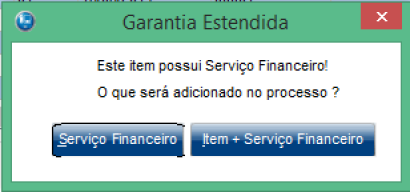
Monitor de Serviço
Pré-Requisito: Antes de executar a geração de arquivos, é imprescindível cadastrar um novo lote em Atualizações/Serviços Financeiros/Cadastro de Lotes (LOJA870D).
Importante
O arquivo txt é enviado a seguradora para controles e acertos dos Serviços Financeiros vendidos, o arquivo é gerado de acordo com as configurações efetuadas nos cadastros de: Linhas, Blocos, Layout e Grupo Layout, com o formato Código do Lote-Código do Grupo Layout.txt.
Ajuste
Importante
Os registros corrigidos deverão ser reenviados a seguradora e não poderão ser corrigidos manualmente.
Fechamento Serviço Financeiro
Importante
Os títulos a pagar (FINA050) relacionados aos arquivos, são baixados e é gerado título definitivo a pagar para a Seguradora no Financeiro (SIGAFIN).
Após o fechamento, aparecerá a impressão com todos os lançamentos do serviço financeiro. Caso não efetuada a impressão, poderá reimprimir na opção Impressão Relatório SF. Selecione o lote, e clique em avançar.
Tabelas Utilizadas | MBF – GARANTIA POR FAIXA DE PREÇO |
Rotinas Envolvidas | LOJA120 - CONFIGURAÇÃO DO PERFIL DO CAIXA |
LOJA871A - CADASTRO DE GRUPOS DE LAYOUTS | |
Sistemas Operacionais | Windows®/Linux® |